Hp LASERJET P1505, LASERJET P1505N, LASERJET P1005 User Manual [nl]
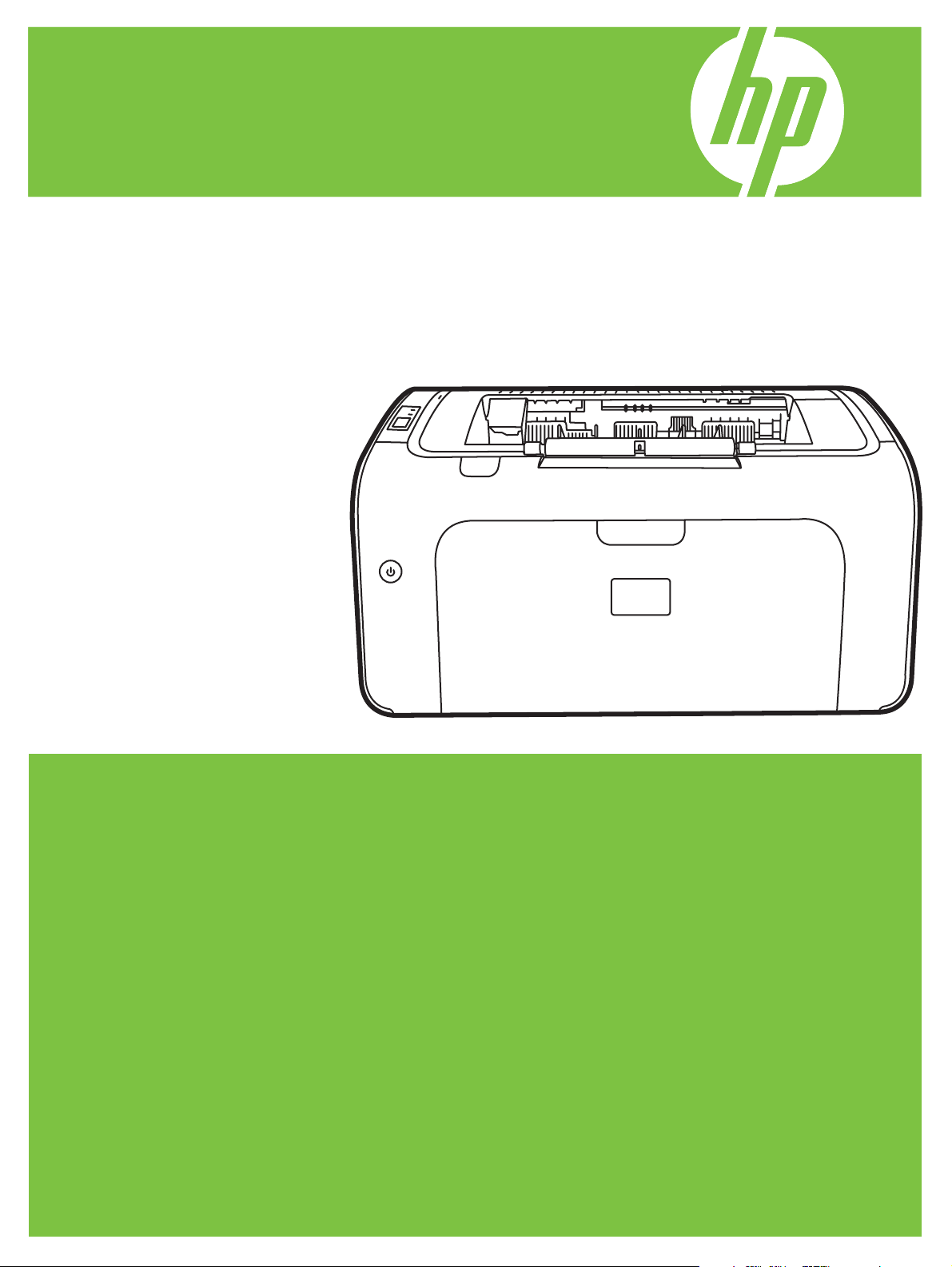
HP LaserJet P1000 en P1500 serie
Gebruikershandleiding
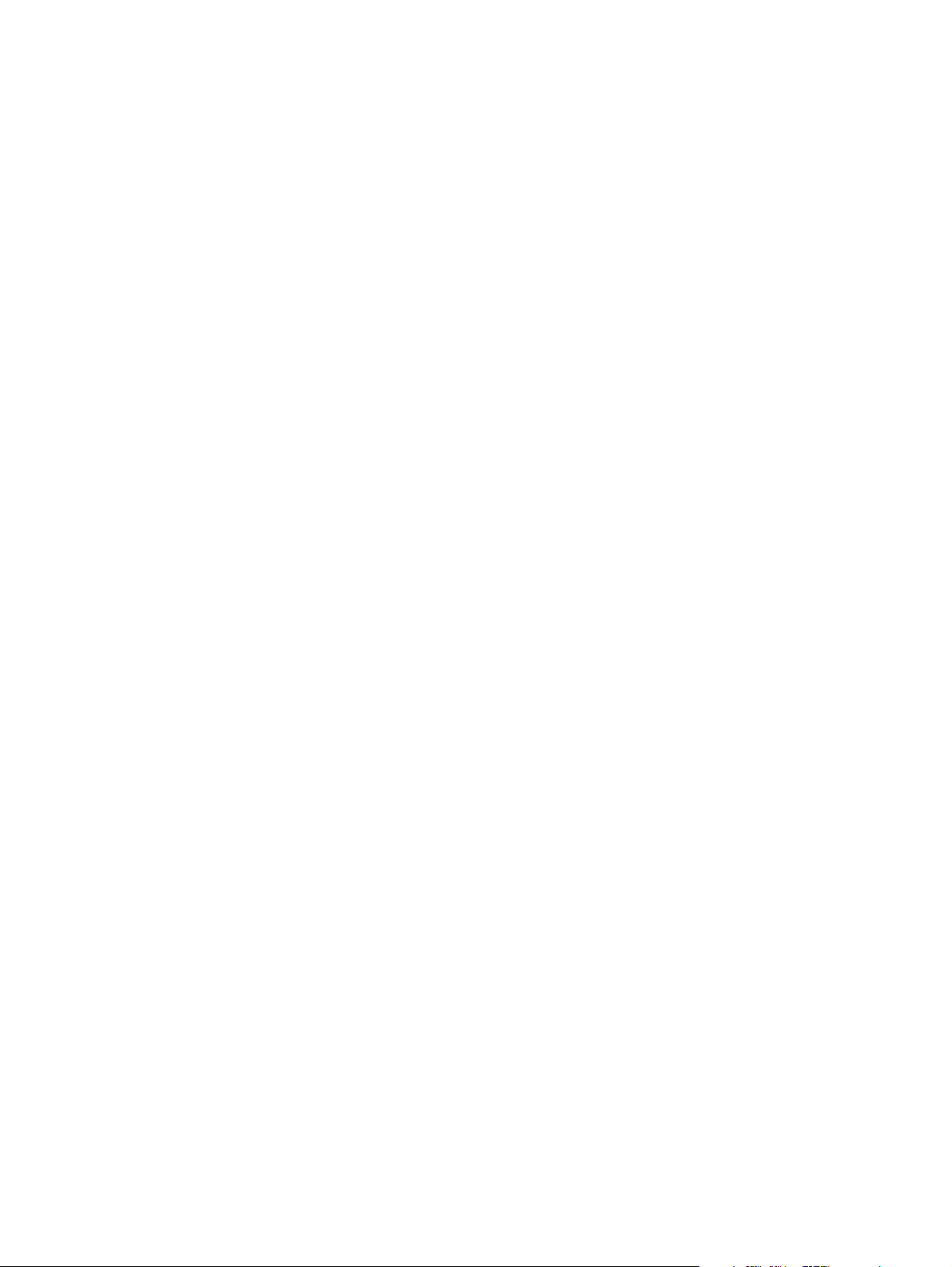
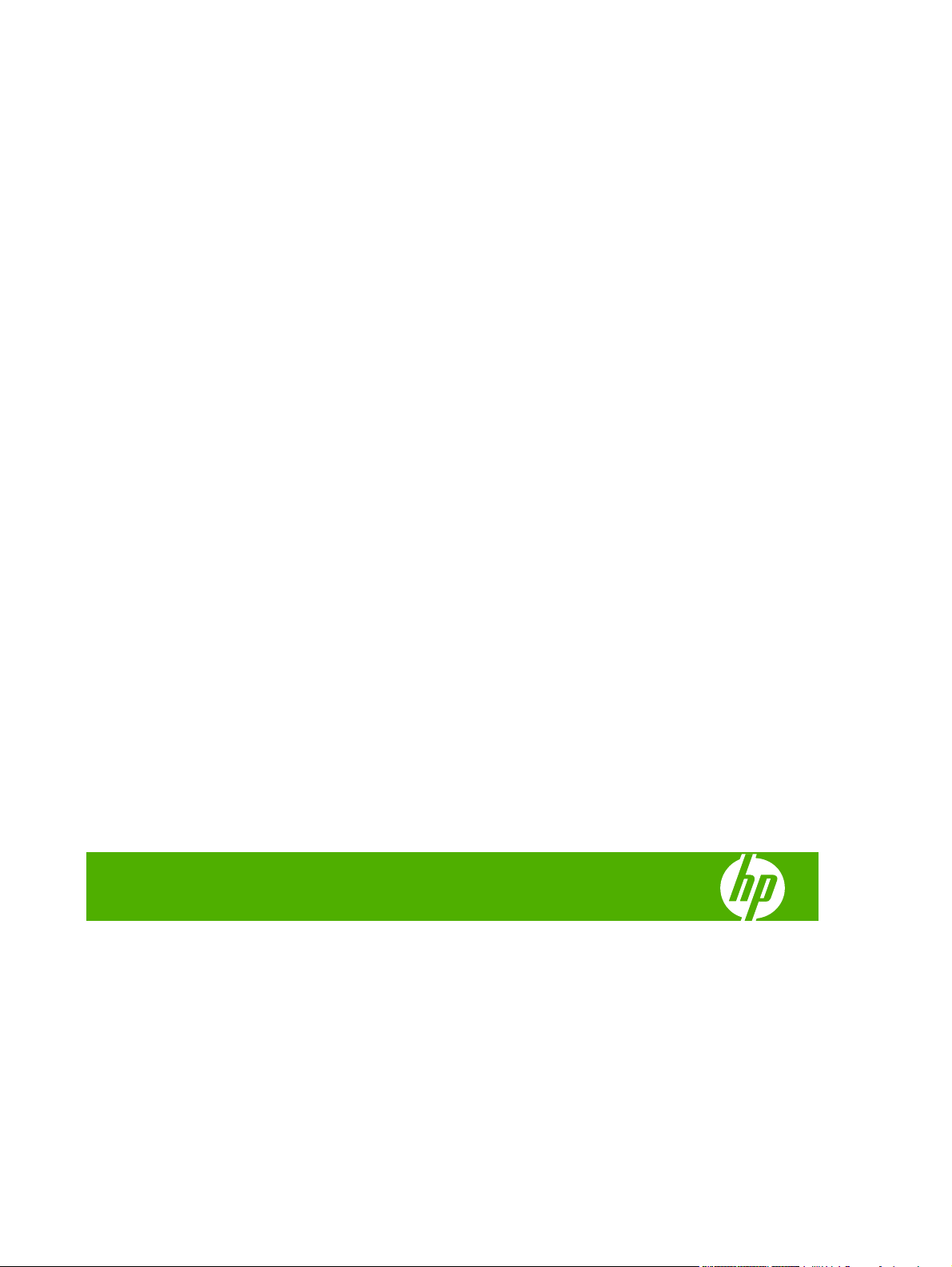
HP LaserJet P1000 en P1500 serie
Gebruikershandleiding
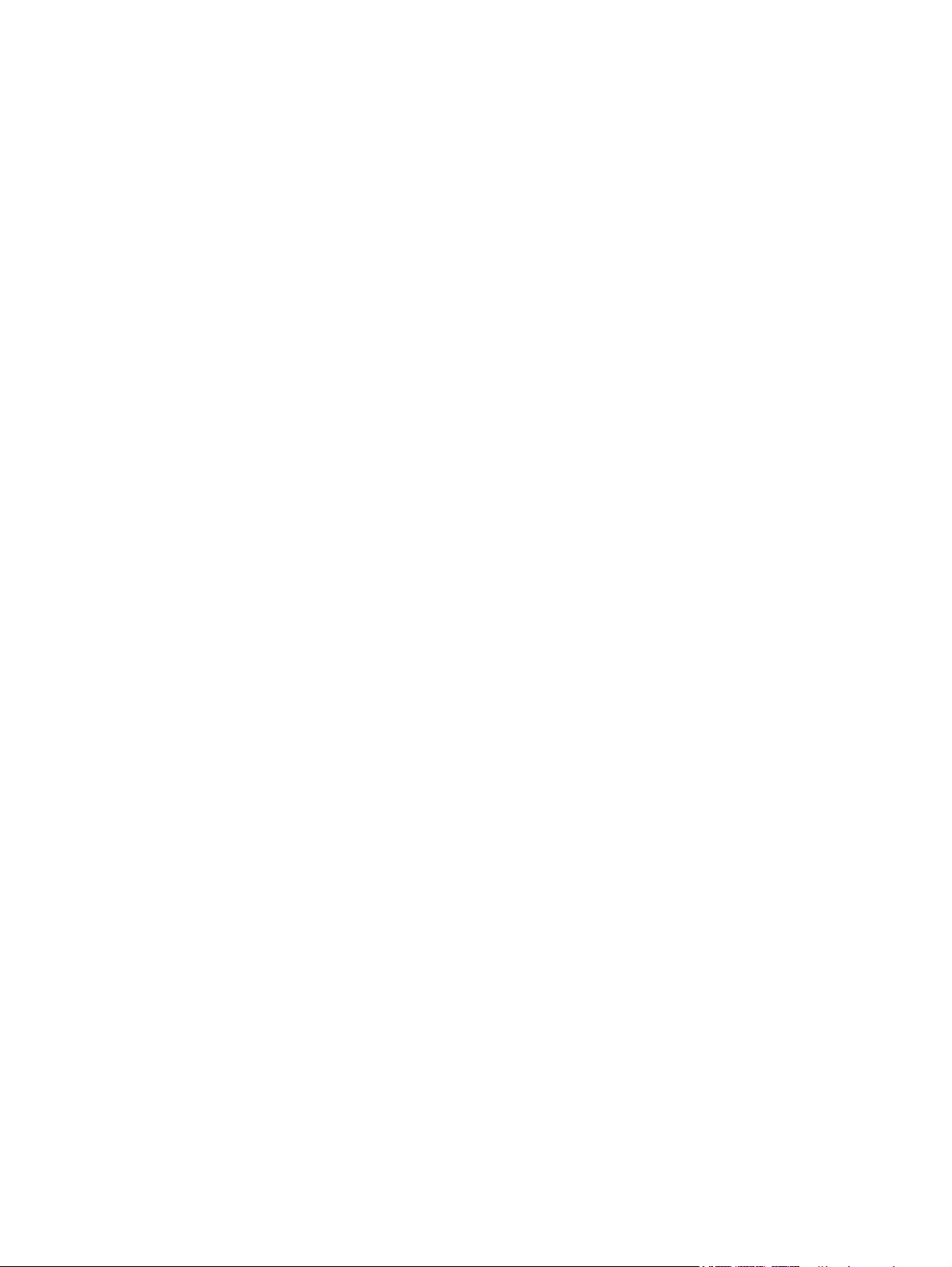
Copyright en licentie
© 2007 Copyright Hewlett-Packard
Development Company, L.P.
Verveelvoudiging, bewerking en vertaling
zonder voorafgaande schriftelijke
toestemming zijn verboden, behalve zoals
toegestaan door het auteursrecht.
De informatie in dit document kan zonder
vooraankondiging worden gewijzigd.
De enige garantie voor producten en
services van HP wordt uiteengezet in de
garantieverklaring die bij dergelijke
producten en services wordt geleverd. Niets
in deze verklaring mag worden opgevat als
een aanvullende garantie. HP is niet
aansprakelijk voor technische of
redactionele fouten of weglatingen in deze
verklaring.
Onderdeelnummer: CB410-91005
Edition 1, 12/2007
Handelsmerken
Microsoft
®
, Windows® en Windows NT® zijn
in de Verenigde Staten gedeponeerde
handelsmerken van Microsoft Corporation.
PostScript
®
is een gedeponeerd
handelsmerk van Adobe Systems
Incorporated.
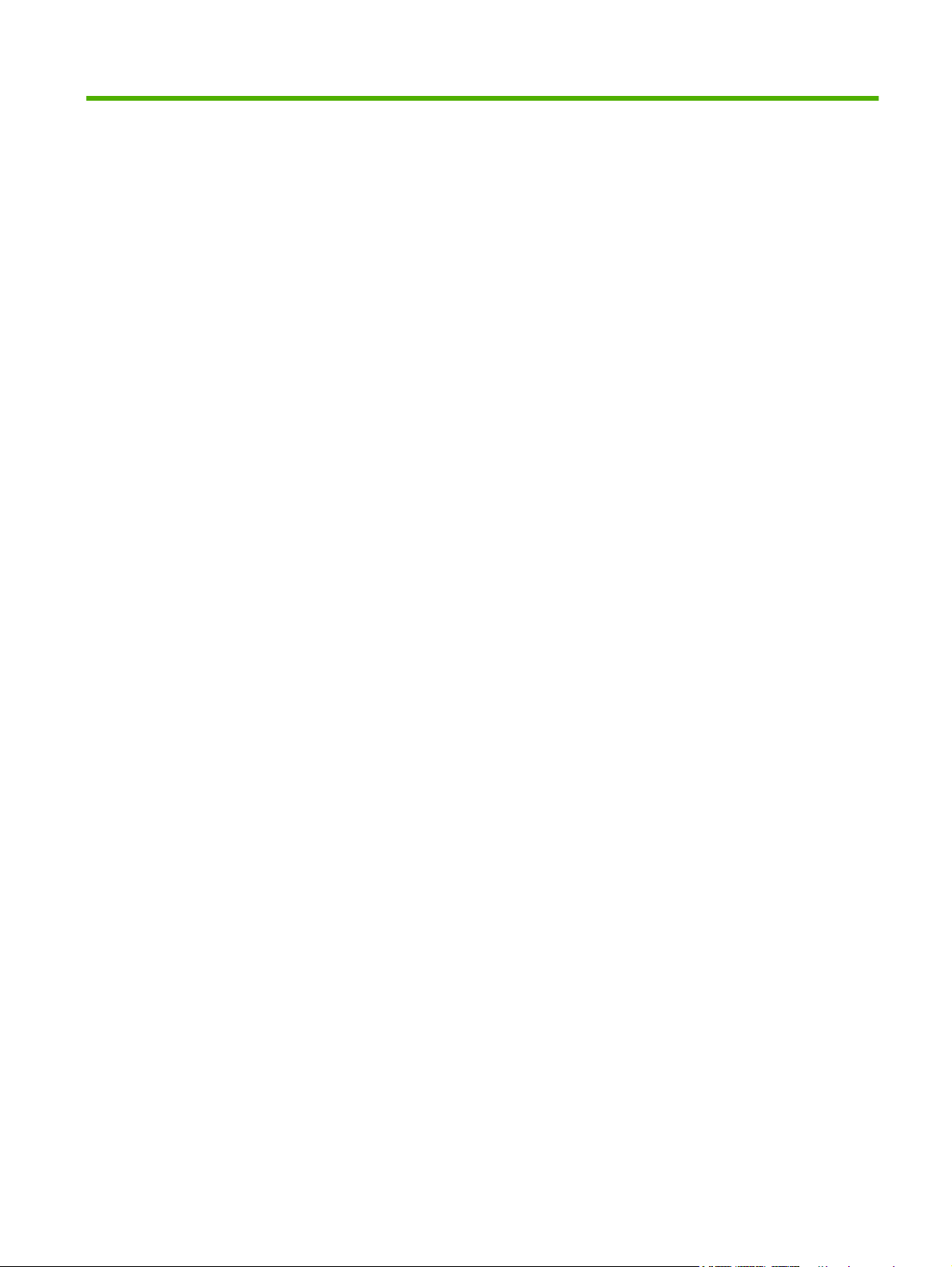
Inhoudsopgave
1 Productinformatie
Productconfiguraties ............................................................................................................................. 2
Voorzieningen van het product ............................................................................................................. 3
Onderdelen van het product herkennen ............................................................................................... 5
HP LaserJet P1000 serie ..................................................................................................... 5
HP LaserJet P1500 serie ..................................................................................................... 6
2 Bedieningspaneel
HP LaserJet P1000 serie ................................................................................................................... 10
HP LaserJet P1500 serie ................................................................................................................... 11
3 Productsoftware
Ondersteunde besturingssystemen .................................................................................................... 14
Ondersteunde netwerksystemen (alleen HP LaserJet P1500 netwerkmodellen) .............................. 15
Apparaatverbindingen ........................................................................................................................ 16
Software voor Windows ...................................................................................................................... 18
Software voor Macintosh .................................................................................................................... 20
USB-verbindingen .............................................................................................................. 16
Netwerkverbindingen (alleen HP LaserJet P1500 netwerkmodellen) ................................ 16
Apparaat aansluiten op het netwerk .................................................................. 16
Software voor het netwerkapparaat installeren ................................................. 17
Windows-printerdrivers ...................................................................................................... 18
Printervoorkeuren (driver) ................................................................................. 18
Help voor printereigenschappen ....................................................................... 18
Prioriteitsinstellingen tijdens het afdrukken ....................................................... 18
Extra Windows-printerdrivers (HP LaserJet P1500 netwerkmodellen) ............. 18
Windows-printersoftware installeren ................................................................. 19
Printersoftware voor Windows Server 2003 (alleen printerdriver),
Windows 98SE en ME (alleen printerdriver) installeren ................... 19
Printersoftware voor Windows 2000 en XP installeren ..................... 19
Instellingen van de printerdriver wijzigen voor Windows ................................... 19
Geïntegreerde webserver (alleen HP LaserJet P1500 netwerkmodellen) ......................... 19
Macintosh-printerdrivers .................................................................................................... 20
Macintosh-printerdriver installeren .................................................................... 20
NLWW iii
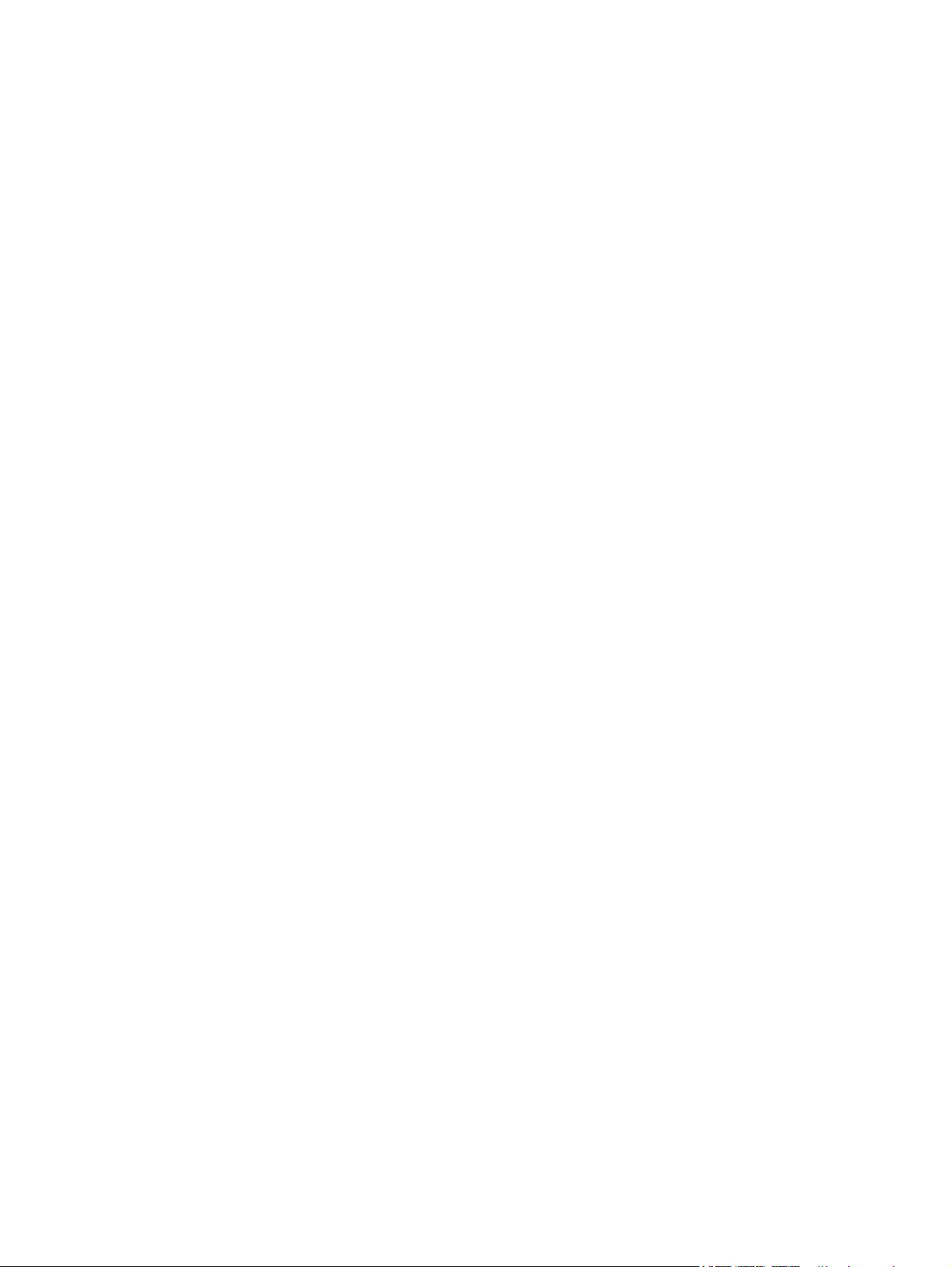
Macintosh-printerdriver configureren ................................................................ 20
4 Ondersteund papier en ander afdrukmateriaal
Materiaalgebruik ................................................................................................................................. 24
Ondersteunde formaten van afdrukmateriaal ..................................................................................... 25
Afdrukmateriaal selecteren ................................................................................................................. 26
Materiaal dat het apparaat kan beschadigen ..................................................................... 26
Afdrukmaterialen die u moet vermijden ............................................................................. 26
Speciaal afdrukmateriaal .................................................................................................................... 27
Enveloppen ........................................................................................................................ 27
Etiketten ............................................................................................................................. 27
Transparanten ................................................................................................................... 28
Briefhoofdpapier of voorbedrukte formulieren ................................................................... 28
Zwaar papier ...................................................................................................................... 28
5 Afdruktaken
Instellingen voor de afdrukkwaliteit .................................................................................................... 30
Afdrukmateriaal plaatsen .................................................................................................................... 31
Voorrangsinvoersleuf (alleen HP LaserJet P1006/P1009/P1500 serie) ............................ 31
Hoofdinvoerlade ................................................................................................................. 31
Lade aanpassen voor kort afdrukmateriaal (alleen HP LaserJet P1002/P1003/P1004/
P1005) ............................................................................................................................... 31
Afdrukken op speciaal afdrukmateriaal .............................................................................................. 33
Printerdriver aanpassen aan materiaalformaat en -soort .................................................. 33
Afdruktypen en ladecapaciteit ............................................................................................ 33
Dubbelzijdig afdrukken (handmatig dubbelzijdig afdrukken) ............................................. 34
Meerdere pagina's op één vel papier afdrukken (N-per-vel) ............................................. 36
Brochures afdrukken .......................................................................................................... 36
Watermerken afdrukken .................................................................................................... 37
Afdrukken in spiegelbeeld .................................................................................................. 38
Afdruktaak annuleren ......................................................................................................................... 39
6 Beheer en onderhoud
Printcartridge vervangen .................................................................................................................... 42
Pagina's met printerinformatie ............................................................................................................ 44
Demopagina ...................................................................................................................... 44
Configuratiepagina ............................................................................................................. 44
Statuspagina benodigdheden ............................................................................................ 44
Geïntegreerde webserver (alleen HP LaserJet P1500 netwerkmodellen) ......................................... 45
Geïntegreerde webserver openen ..................................................................................... 45
Tabblad Informatie ............................................................................................................. 46
Tabblad Instellingen ........................................................................................................... 46
Tabblad Netwerk ................................................................................................................ 46
iv NLWW
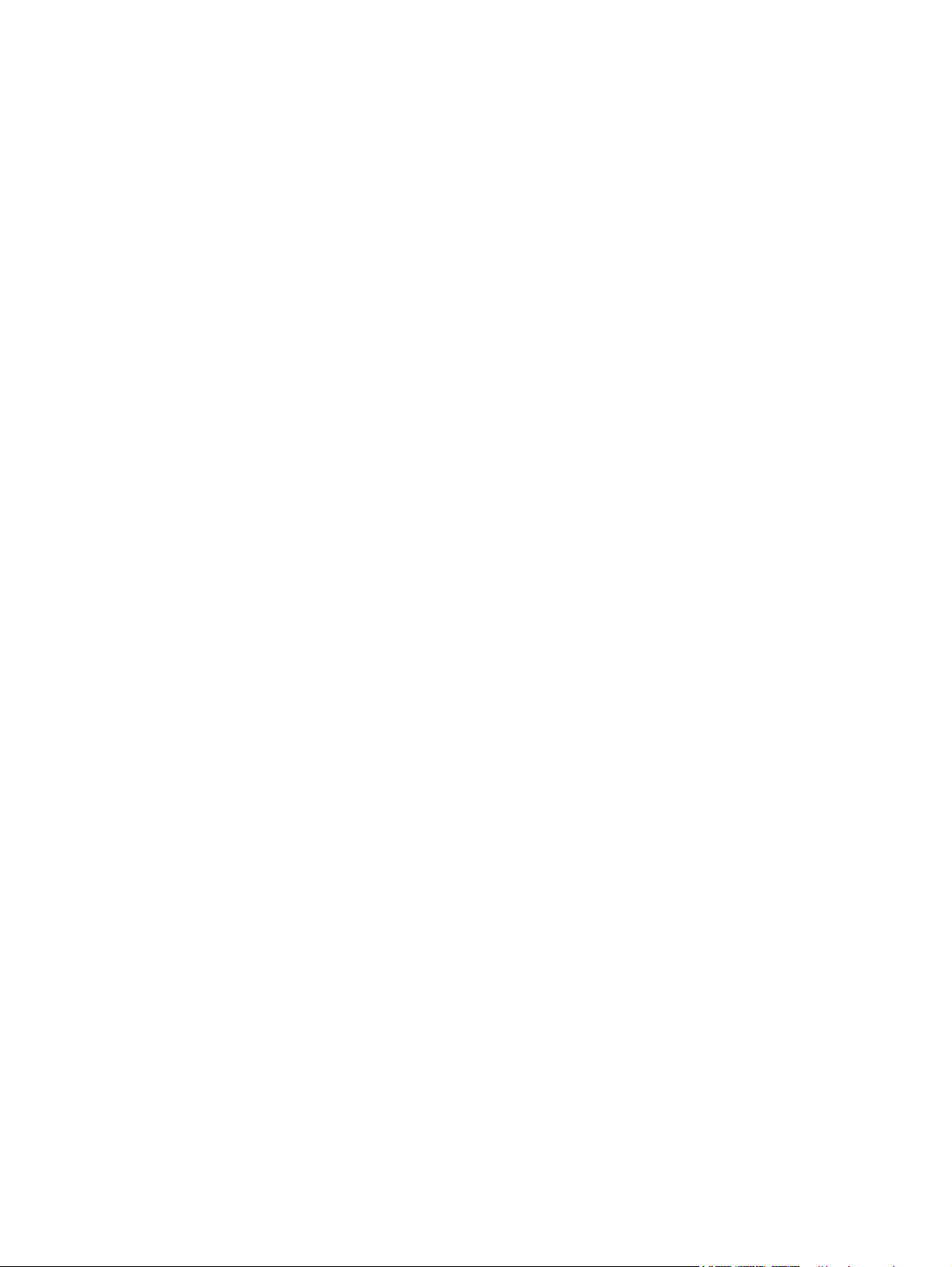
Koppelingen ....................................................................................................................... 46
Benodigdheden beheren .................................................................................................................... 47
Levensduur van benodigdheden ....................................................................................... 47
Benodigdheden controleren en bestellen .......................................................................... 47
Richtlijnen voor opslag van benodigdheden ...................................................................... 47
Benodigdheden vervangen en hergebruiken ..................................................................... 48
Toner opnieuw verdelen .................................................................................................... 48
Beleid van HP ten aanzien van benodigdheden van derden ............................................. 48
Anti-namaakwebsite van HP .............................................................................................. 48
Apparaat reinigen ............................................................................................................................... 49
Gebied rondom de printcartridge reinigen ......................................................................... 49
Papierbaan van het apparaat reinigen ............................................................................... 51
Transportrol vervangen ...................................................................................................................... 52
Transportrol reinigen .......................................................................................................................... 55
Scheidingskussen vervangen ............................................................................................................. 56
EconoMode ........................................................................................................................................ 59
7 Problemen oplossen
Controlelijst voor het oplossen van problemen .................................................................................. 62
Stap 1: is het apparaat goed ingesteld? ............................................................................ 62
Stap 2: brandt het Klaar-lampje? ....................................................................................... 62
Stap 3: kunt u een configuratiepagina afdrukken? ............................................................ 62
Stap 4: is de afdrukkwaliteit aanvaardbaar? ...................................................................... 63
Stap 5: communiceert het apparaat met de computer? ..................................................... 63
Stap 6: ziet de afgedrukte pagina eruit zoals u had verwacht? ......................................... 63
Contact opnemen met HPondersteuning ........................................................................... 64
Patronen voor statuslampjes .............................................................................................................. 65
Storingen verhelpen ........................................................................................................................... 68
Locaties waar het afdrukmateriaal vaak vastloopt ............................................................. 68
Vastgelopen pagina verwijderen ........................................................................................ 68
Afdrukkwaliteit verbeteren .................................................................................................................. 71
Lichte of vervaagde afdrukken ........................................................................................... 71
Tonerspatten ...................................................................................................................... 71
Weggevallen gedeelten ..................................................................................................... 71
Verticale strepen ................................................................................................................ 72
Grijze achtergrond ............................................................................................................. 72
Tonervegen ........................................................................................................................ 72
Losse toner ........................................................................................................................ 73
Steeds terugkerende verticale defecten ............................................................................ 73
Vervormde lettertekens ...................................................................................................... 73
Scheef afgedrukte pagina .................................................................................................. 74
Gekrulde of golvende tekens ............................................................................................. 74
Gebruik de herstelfunctie van het apparaat voor benodigdheden die niet van
HP zijn ............................................................................................................... 48
NLWW v
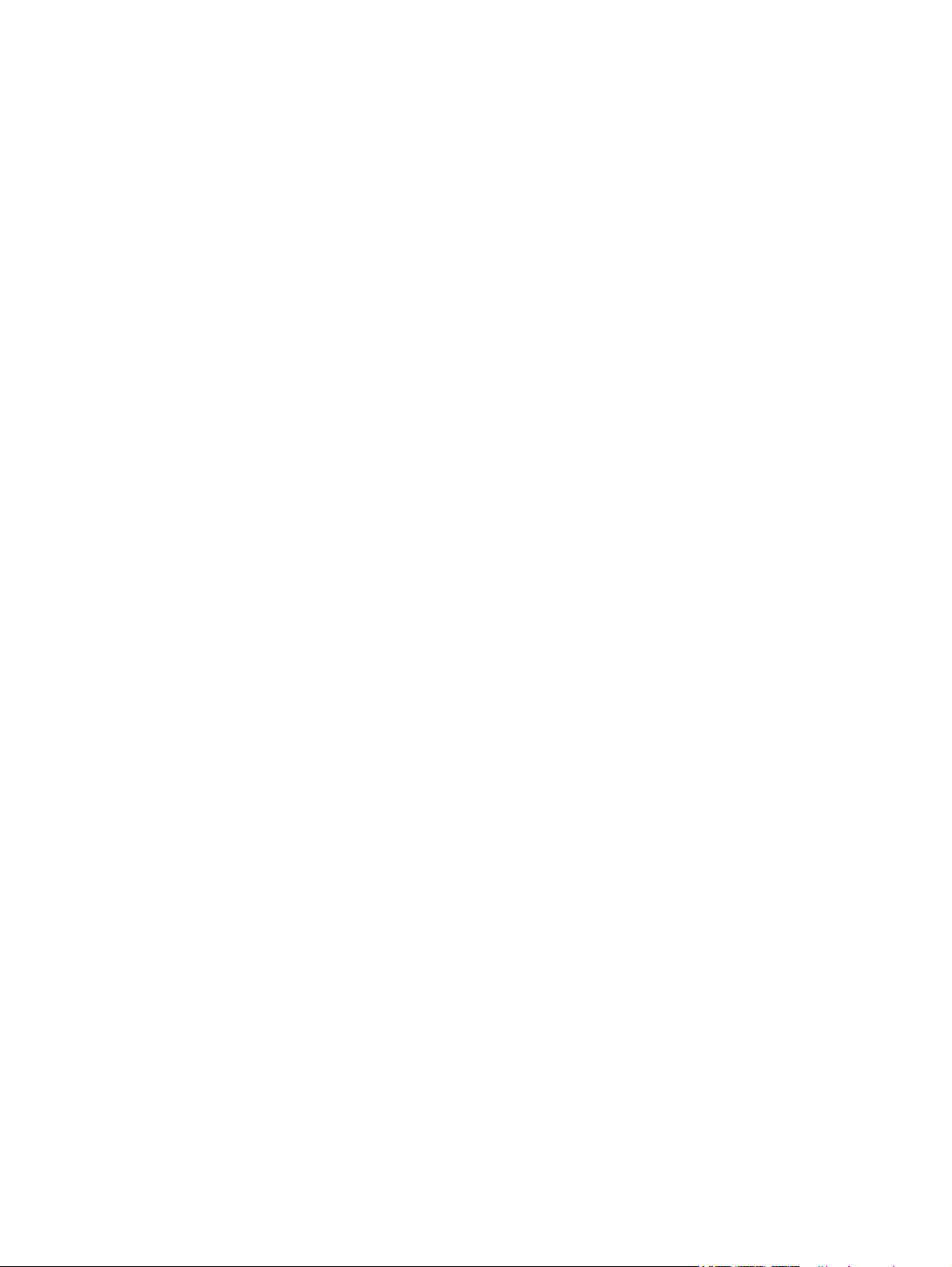
Kreukels of vouwen ........................................................................................................... 74
Toner uitgesmeerd rond letters .......................................................................................... 75
Problemen met afdrukmateriaal oplossen .......................................................................................... 76
Afgedrukte pagina verschilt van pagina op het scherm ...................................................................... 78
Tekst wordt met verdraaide tekens, verkeerd of niet volledig afgedrukt ............................ 78
Ontbrekende afbeeldingen of tekst, of blanco pagina's ..................................................... 78
Paginaformaat is anders dan op een andere HP LaserJet printer ..................................... 78
Grafische kwaliteit .............................................................................................................. 79
Problemen met de printersoftware ..................................................................................................... 80
Veelvoorkomende Macintosh-problemen ........................................................................................... 81
Problemen met netwerkinstellingen oplossen .................................................................................... 84
Bijlage A Accessoires en verbruiksartikelen
Benodigdheden en accessoires bestellen .......................................................................................... 86
Bijlage B Service en ondersteuning
Beperkte garantieverklaring van Hewlett-Packard ............................................................................. 88
Garantieservice Herstel door klanten ................................................................................................. 89
Softwarelicentieovereenkomst van Hewlett-Packard ......................................................................... 90
Beperkte garantie voor printcartridges en fotogevoelige rollen .......................................................... 91
HP klantenondersteuning ................................................................................................................... 92
Informatie over service en ondersteuning .......................................................................................... 94
Services en serviceovereenkomsten van HP Care Pack™ ............................................... 94
Richtlijnen voor het opnieuw inpakken van het apparaat ................................................................... 95
Bijlage C Apparaatspecificaties
Bijlage D Wettelijke voorschriften
FCC-voorschriften ............................................................................................................................ 100
Verklaringen van conformiteit voor HP LaserJet P1000 serie .......................................................... 101
Verklaringen van conformiteit voor HP LaserJet P1500 serie .......................................................... 102
Wettelijke voorschriften .................................................................................................................... 103
Verklaring ten aanzien van laserveiligheid ...................................................................... 103
Canadese DOC-voorschriften .......................................................................................... 103
Koreaanse EMI-verklaring ............................................................................................... 103
Laserverklaring voor Finland ........................................................................................... 104
Tabel met chemicaliën (China) ........................................................................................ 105
Milieuvriendelijk productiebeleid ....................................................................................................... 106
Milieubescherming ........................................................................................................... 106
Ozonproductie ................................................................................................................. 106
Lager energieverbruik ...................................................................................................... 106
Tonerverbruik ................................................................................................................... 106
Papierverbruik .................................................................................................................. 106
vi NLWW
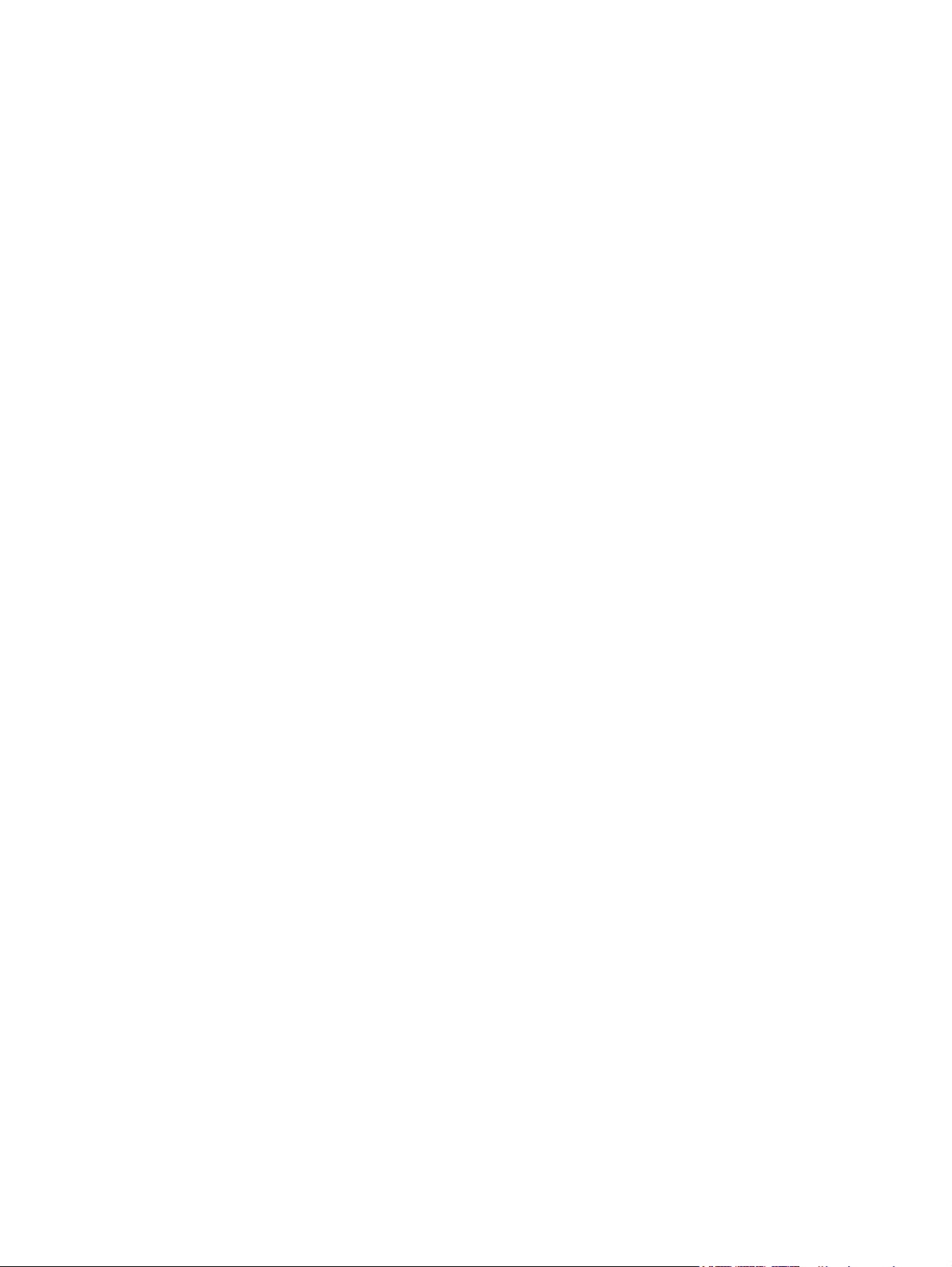
Plastic onderdelen ........................................................................................................... 106
Afdrukbenodigdheden voor HP LaserJet ......................................................................... 106
Instructies voor retourneren en recyclen ......................................................................... 107
Verenigde Staten en Puerto Rico .................................................................... 107
Meerdere retourzendingen (twee tot acht cartridges) ..................... 107
Enkele retourzendingen .................................................................. 107
Verzenden ...................................................................................... 107
Retourzending buiten de VS ........................................................................... 107
Papier .............................................................................................................................. 108
Materiaalbeperkingen ...................................................................................................... 108
Voorschriften voor het afdanken van apparaten voor privé-huishoudens in de Europese
Unie ................................................................................................................................. 108
Material Safety Data Sheet (MSDS, chemiekaart) .......................................................... 108
Meer informatie ................................................................................................................ 108
Index ................................................................................................................................................................. 109
NLWW vii
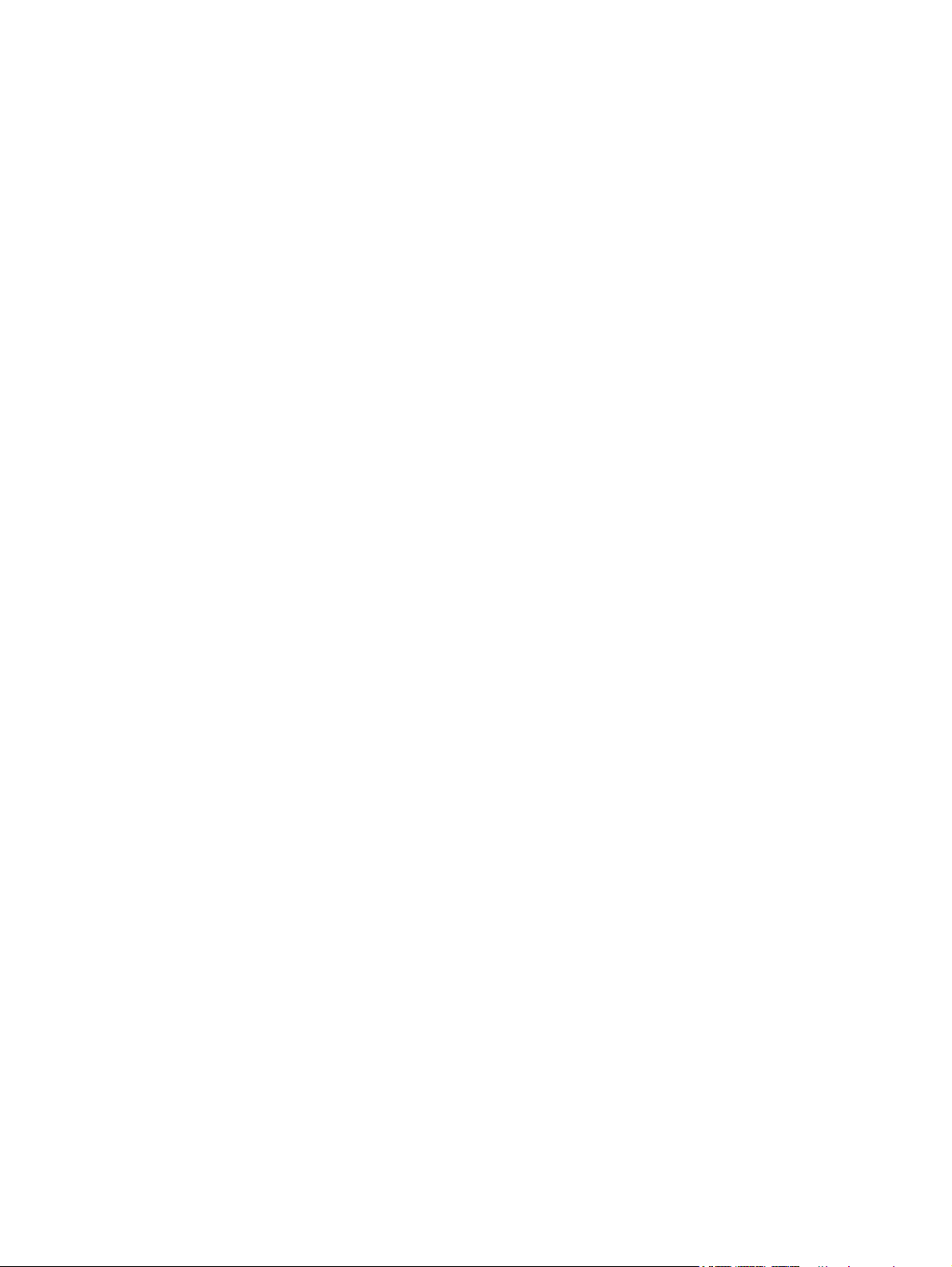
viii NLWW
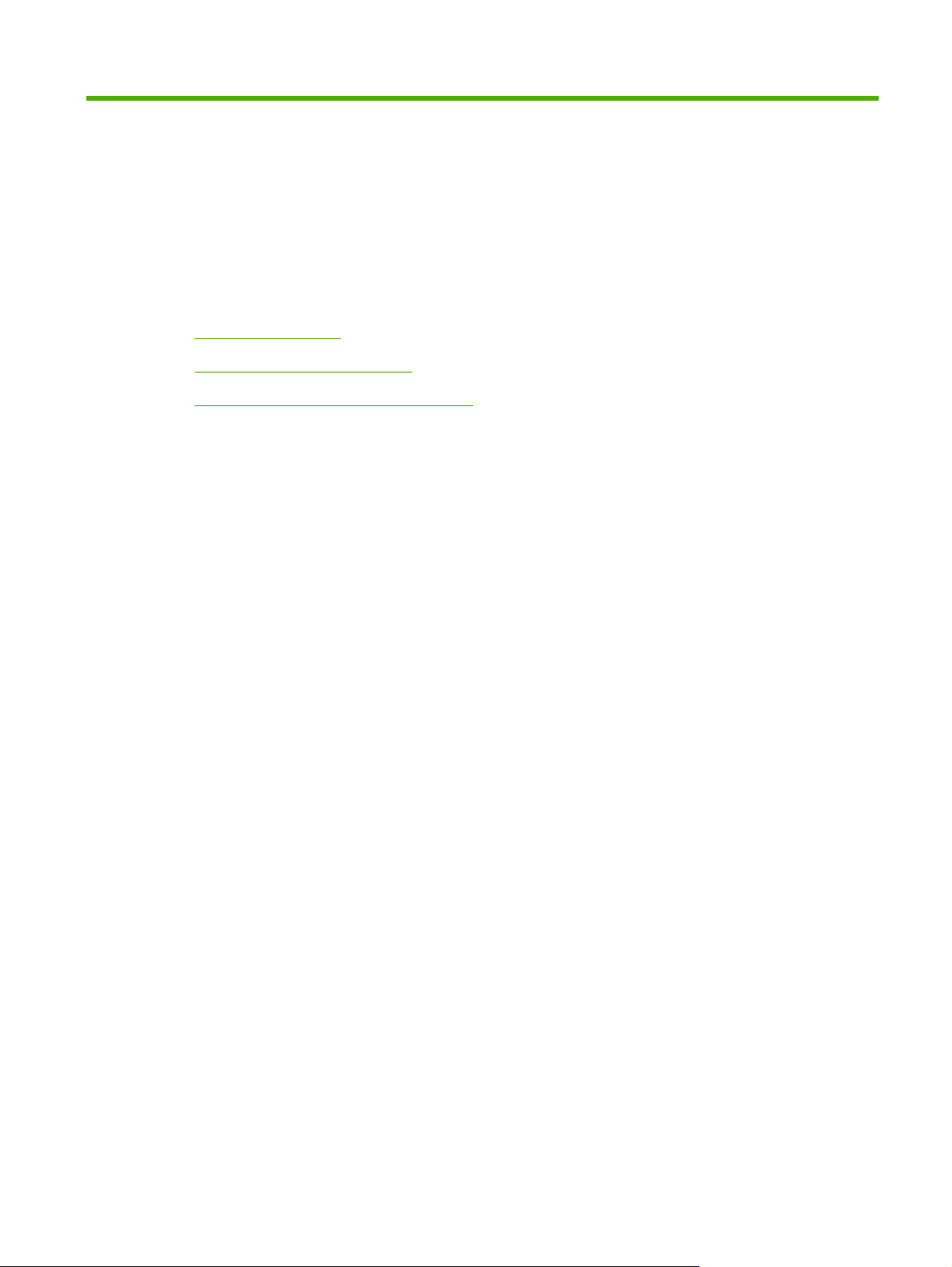
1 Productinformatie
Productconfiguraties
●
Voorzieningen van het product
●
Onderdelen van het product herkennen
●
NLWW 1
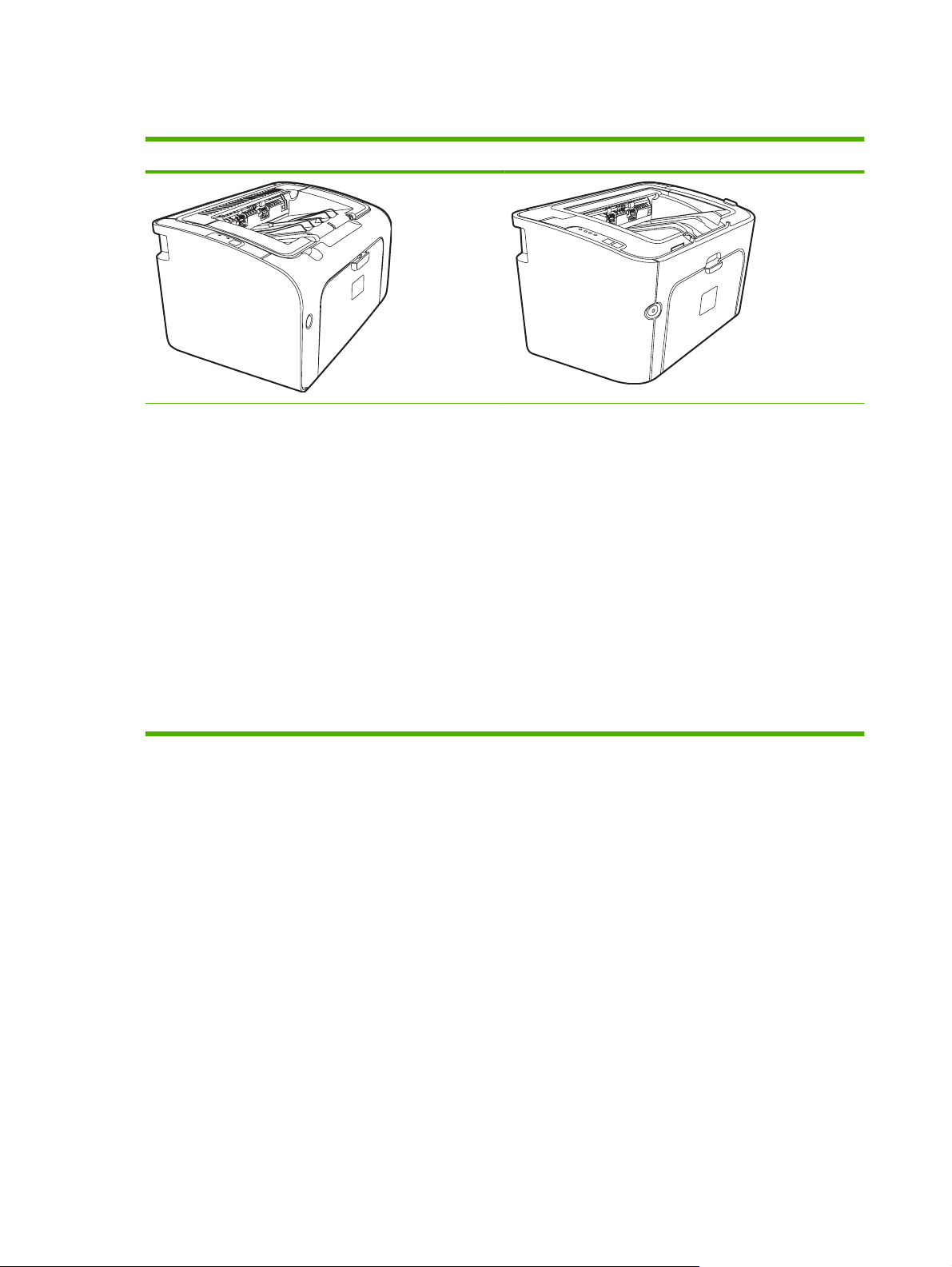
Productconfiguraties
HP LaserJet P1000 serie HP LaserJet P1500 serie
Eerste pagina klaar: < 8 seconden
●
Snelheid: 14 pagina's per minuut (ppm) voor A4- en 15
●
ppm voor Letter-formaat.
Lade: universele lade voor 150 vellen.
●
Aansluitingen: USB 2.0-poort voor hoge snelheid.
●
alleen de HP LaserJet P1006/P1009
Eerste pagina klaar: < 8 seconden
●
Snelheid: 22 pagina's per minuut (ppm) voor A4- en 17
●
ppm voor Letter-formaat.
Lade: voorrangsinvoerlade voor 10 vellen en een
●
universele lade voor 150 vellen
Aansluitingen: USB 2.0-poort voor hoge snelheid.
●
Eerste pagina klaar: < 6 seconden
●
Snelheid: 22 pagina's per minuut (ppm) voor A4- en 23
●
ppm voor Letter-formaat.
Laden: voorrangsinvoerlade voor 10 vellen en een
●
universele lade voor 250 vellen.
Aansluitingen: USB 2.0-poort voor hoge snelheid.
●
Ingebouwde netwerkfunctionaliteit (alleen HP LaserJet
P1500 netwerkmodellen).
2 Hoofdstuk 1 Productinformatie NLWW
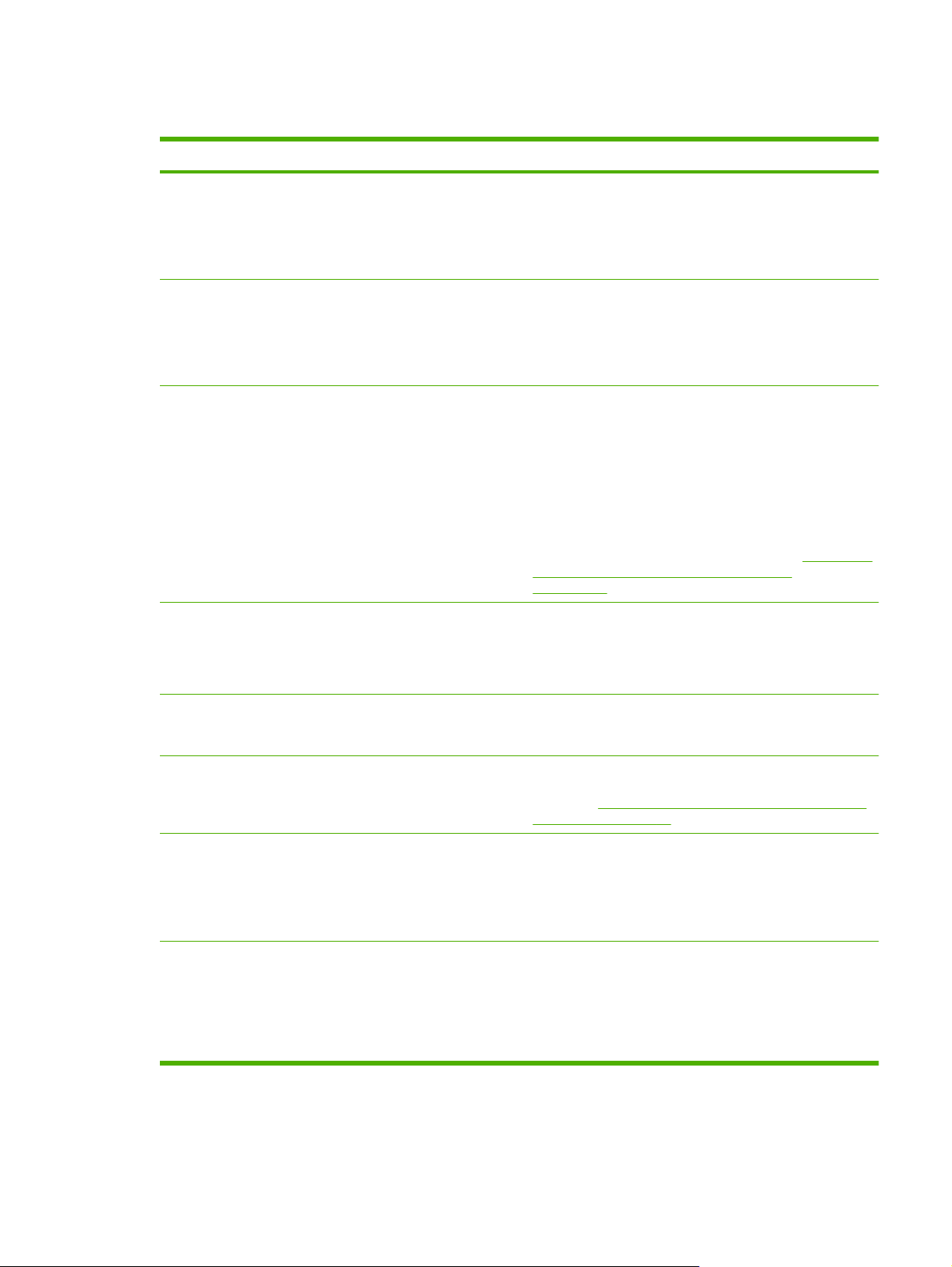
Voorzieningen van het product
Voordeel Ondersteunende voorzieningen
Uitstekende afdrukkwaliteit
Eenvoudig in gebruik
Flexibele papierverwerking
Interfaceaansluitingen
Printcartridges van HP.
●
Tekst en afbeeldingen op 600 bij 600 dpi (dots per inch).
●
Aanpasbare instellingen voor het optimaliseren van de
●
afdrukkwaliteit.
De printcartridge is gemakkelijk te installeren.
●
Eenvoudige toegang tot de printcartridge en tot het papierpad
●
via de cartridgeklep.
Stel met één hand de papierlade in.
●
Hoofdlade voor briefhoofdpapier, enveloppen, etiketten,
●
transparanten, afdrukmateriaal van speciaal formaat,
briefkaarten en zwaar papier.
Voorrangsinvoersleuf voor briefhoofdpapier, enveloppen,
●
etiketten, transparanten, afdrukmateriaal van speciaal
formaat, briefkaarten en zwaar papier.
Een bovenste uitvoerbak voor 125 vellen.
●
Dubbelzijdig afdrukken (handmatig). Raadpleeg
●
afdrukken (handmatig dubbelzijdig afdrukken)
op pagina 34.
USB 2.0-poort voor hoge snelheid.
●
Geïntegreerde printserver voor aansluiting op een
●
10/100Base-T-netwerk. (alleen de HP LaserJet P1500
netwerkmodellen)
Dubbelzijdig
Energiebesparing
Economisch afdrukken
Archief afdrukken
Benodigdheden
Het apparaat bespaart automatisch elektriciteit door het
●
energieverbruik aanmerkelijk terug te brengen wanneer er
niet wordt afgedrukt.
De functies N-per-vel afdrukken (meerdere pagina's op één
●
vel afdrukken) en Dubbelzijdig afdrukken besparen papier.
Raadpleeg
afdrukken) op pagina 34.
Bij het afdrukken van pagina's die langere tijd moeten worden
●
bewaard, stelt u met deze optie het apparaat in op een modus
waarbij het ontstaan van tonervegen en -spikkels wordt
beperkt.
Selecteer Archief als papiersoort.
●
Een pagina Status benodigdheden met een weergave van de
●
geschatte resterende hoeveelheden in de printcartridges.
Niet beschikbaar voor benodigdheden die niet van HP zijn.
Echtheidscontrole van originele HP printcartridges.
●
Eenvoudig bestellen van vervangende benodigdheden.
●
Dubbelzijdig afdrukken (handmatig dubbelzijdig
NLWW Voorzieningen van het product 3
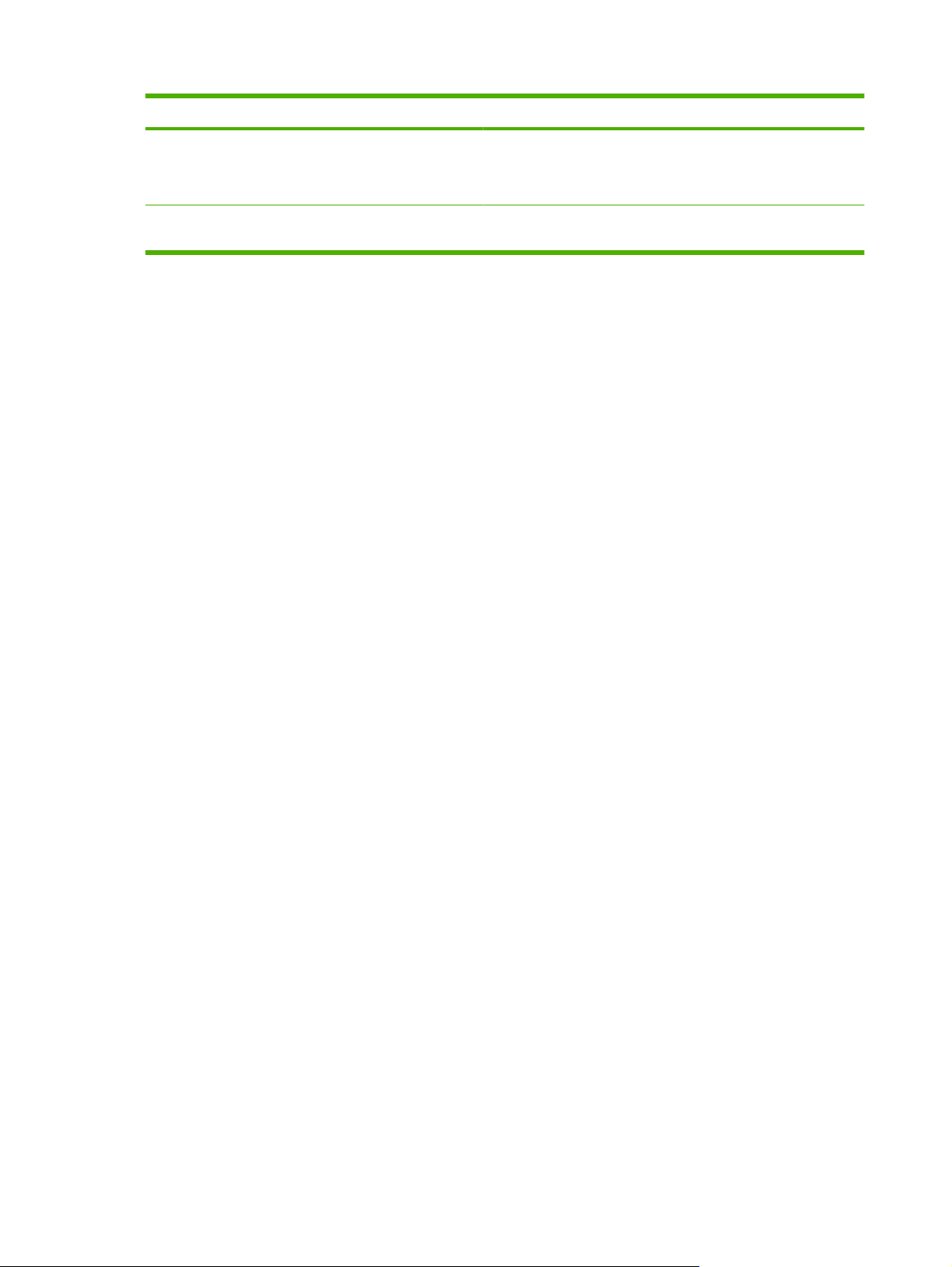
Voordeel Ondersteunende voorzieningen
Toegankelijkheid
Beveiliging
Online gebruikershandleiding compatibel met schermlezers.
●
Alle kleppen en kappen kunnen met één hand worden
●
geopend.
Aansluiting voor Kensington-slot aan achterkant van
●
apparaat.
4 Hoofdstuk 1 Productinformatie NLWW
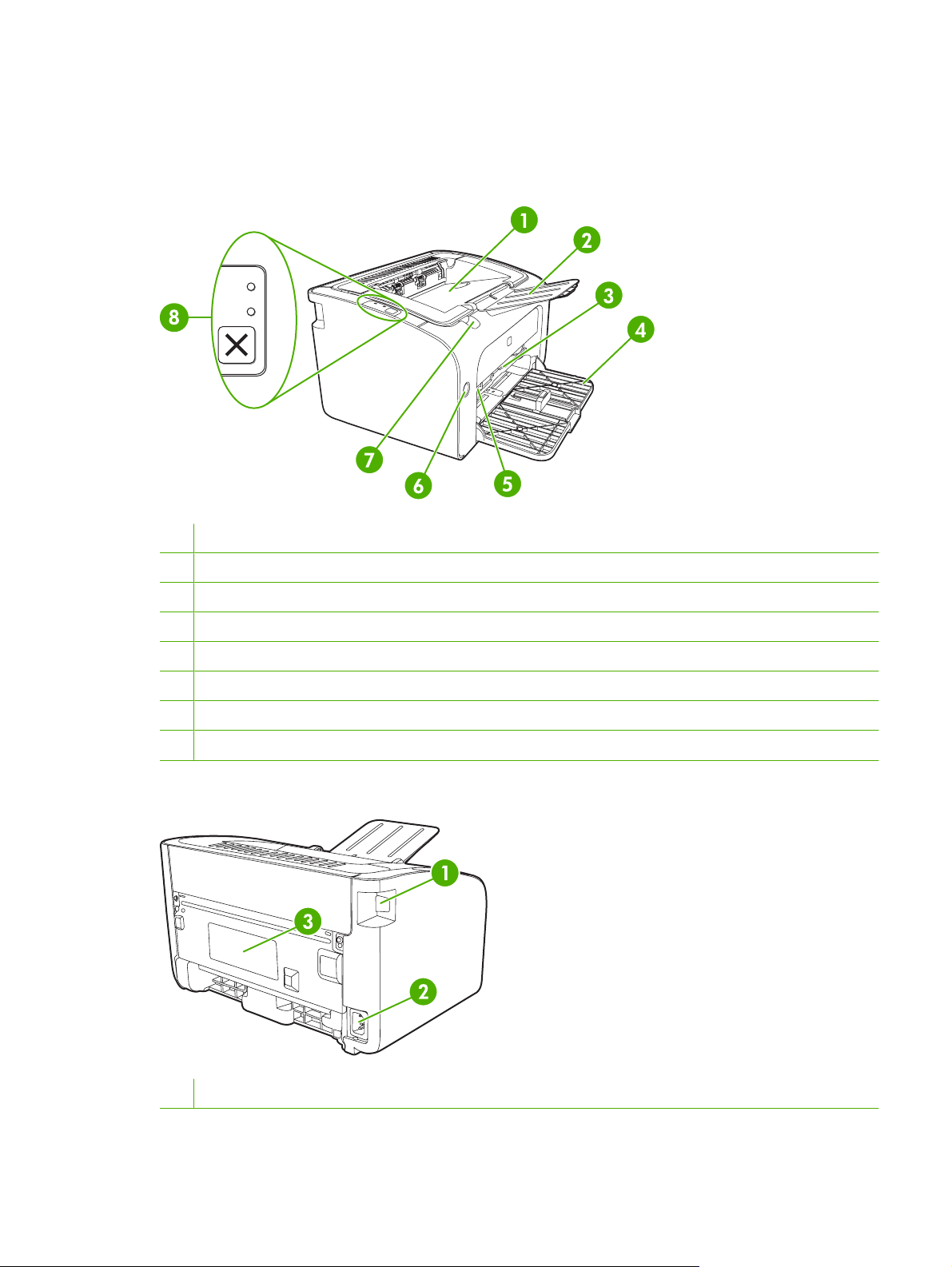
Onderdelen van het product herkennen
HP LaserJet P1000 serie
Afbeelding 1-1 HP LaserJet P1000 serie, vooraanzicht (HP LaserJet P1006/P1009 afgebeeld)
1 Uitvoerbak
2 Opvouwbaar verlengstuk voor uitvoerlade
3 Voorrangsinvoersleuf
4 Opvouwbare hoofdinvoerlade
5 Verlengstuk voor kort afdrukmateriaal (alleen HP LaserJet P1002/P1003/P1004/P1005)
6 Aan/uit-knop
7 Optillipje voor cartridgeklep
8 Bedieningspaneel (bedieningspaneel van HP LaserJet P1006/P1009 afgebeeld)
Afbeelding 1-2 HP LaserJet P1000 serie, achteraanzicht (HP LaserJet P1006/P1009 afgebeeld)
1 USB-poort
NLWW Onderdelen van het product herkennen 5
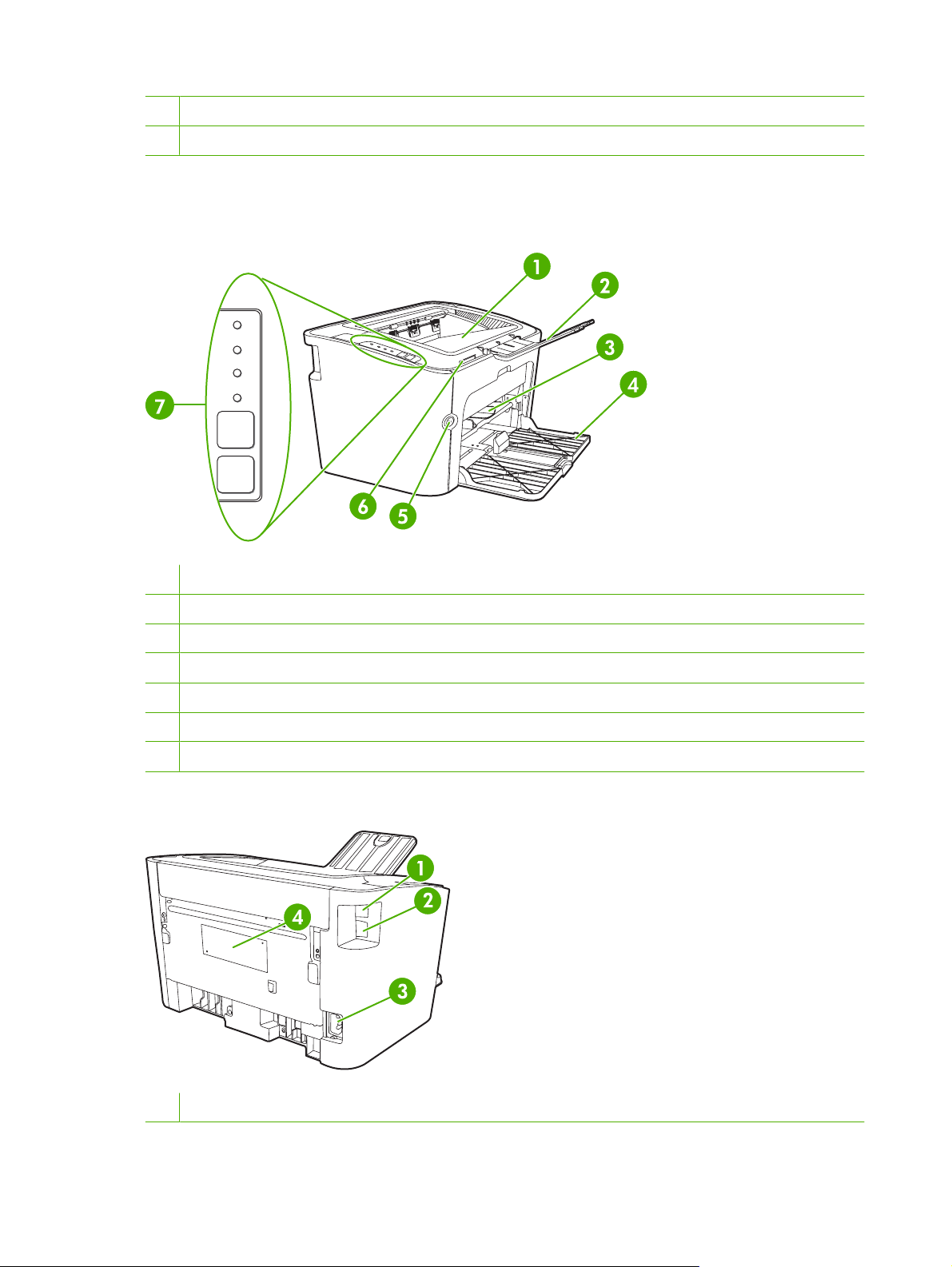
2 Netsnoeraansluiting
3 Serienummer
HP LaserJet P1500 serie
Afbeelding 1-3 HP LaserJet P1500 serie, vooraanzicht (HP LaserJet P1505n afgebeeld)
1 Uitvoerbak
2 Opvouwbaar verlengstuk voor uitvoerlade
3 Voorrangsinvoersleuf
4 Invoerlade
5 Aan/uit-knop
6 Optillipje voor cartridgeklep
7 Bedieningspaneel
Afbeelding 1-4 HP LaserJet P1500 serie, achteraanzicht (HP LaserJet P1505n afgebeeld)
1 USB-poort
6 Hoofdstuk 1 Productinformatie NLWW
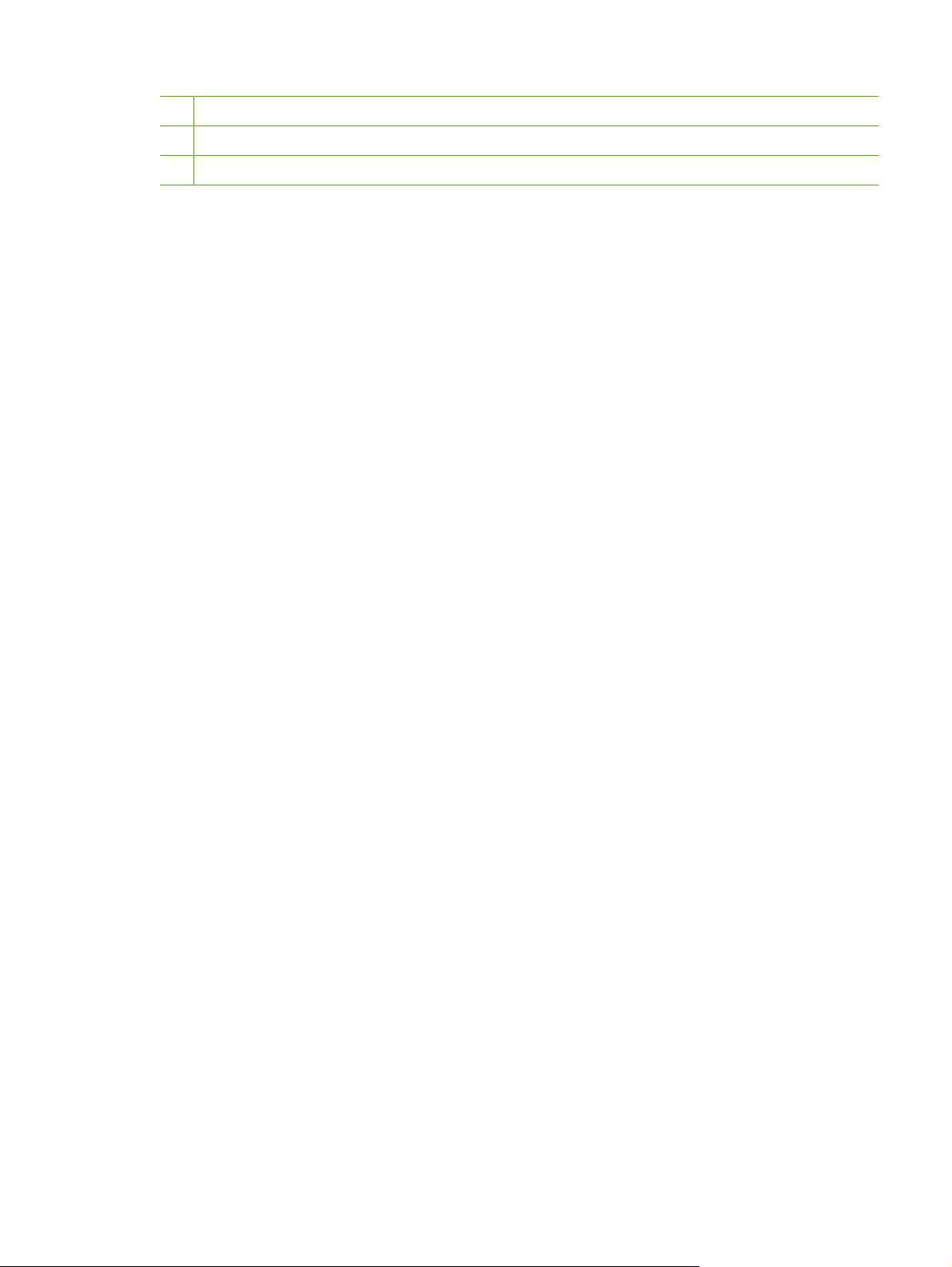
2 Interne netwerkpoort van HP (alleen HP LaserJet P1500 netwerkmodellen)
3 Netsnoeraansluiting
4 Serienummer
NLWW Onderdelen van het product herkennen 7
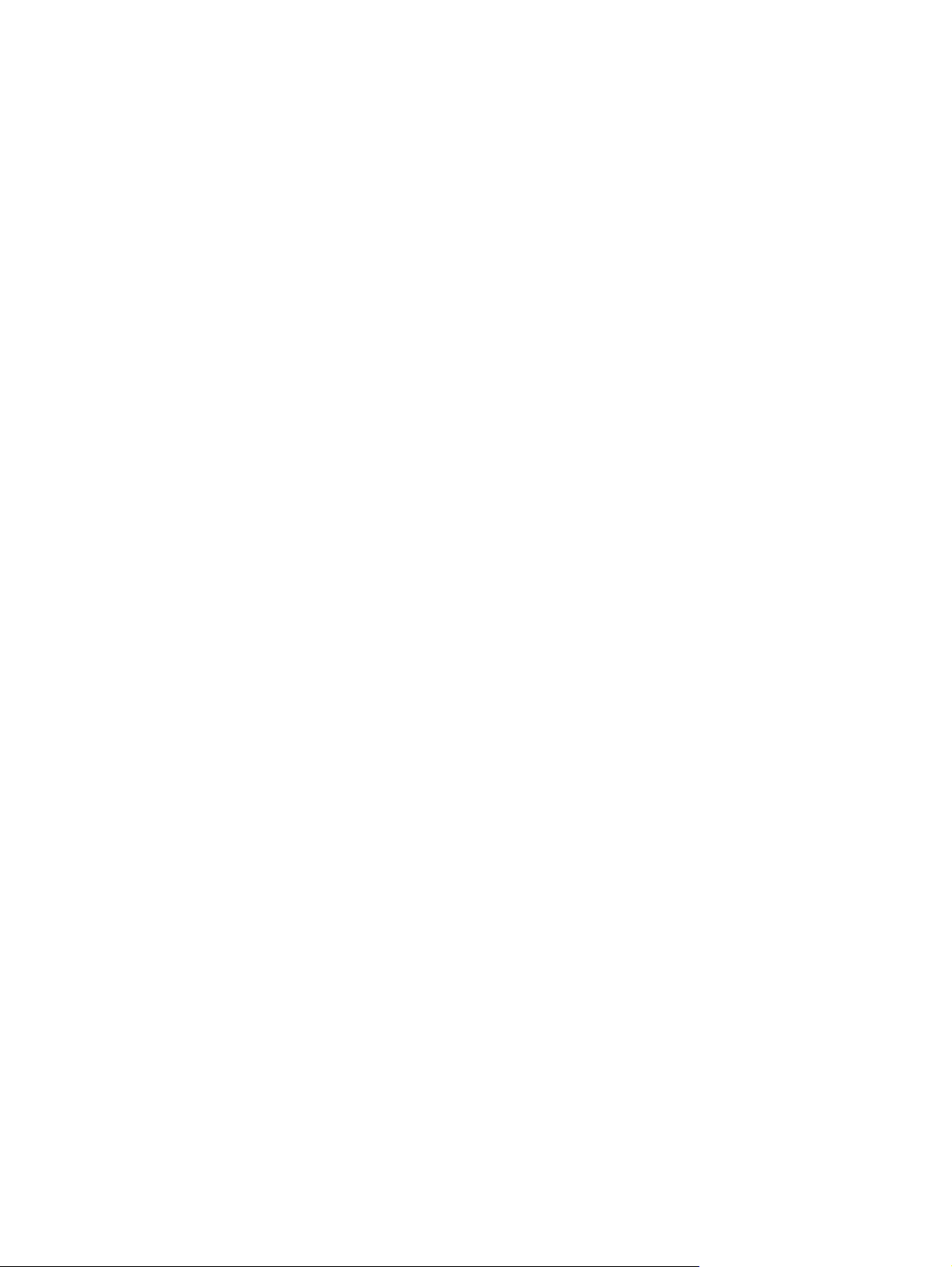
8 Hoofdstuk 1 Productinformatie NLWW
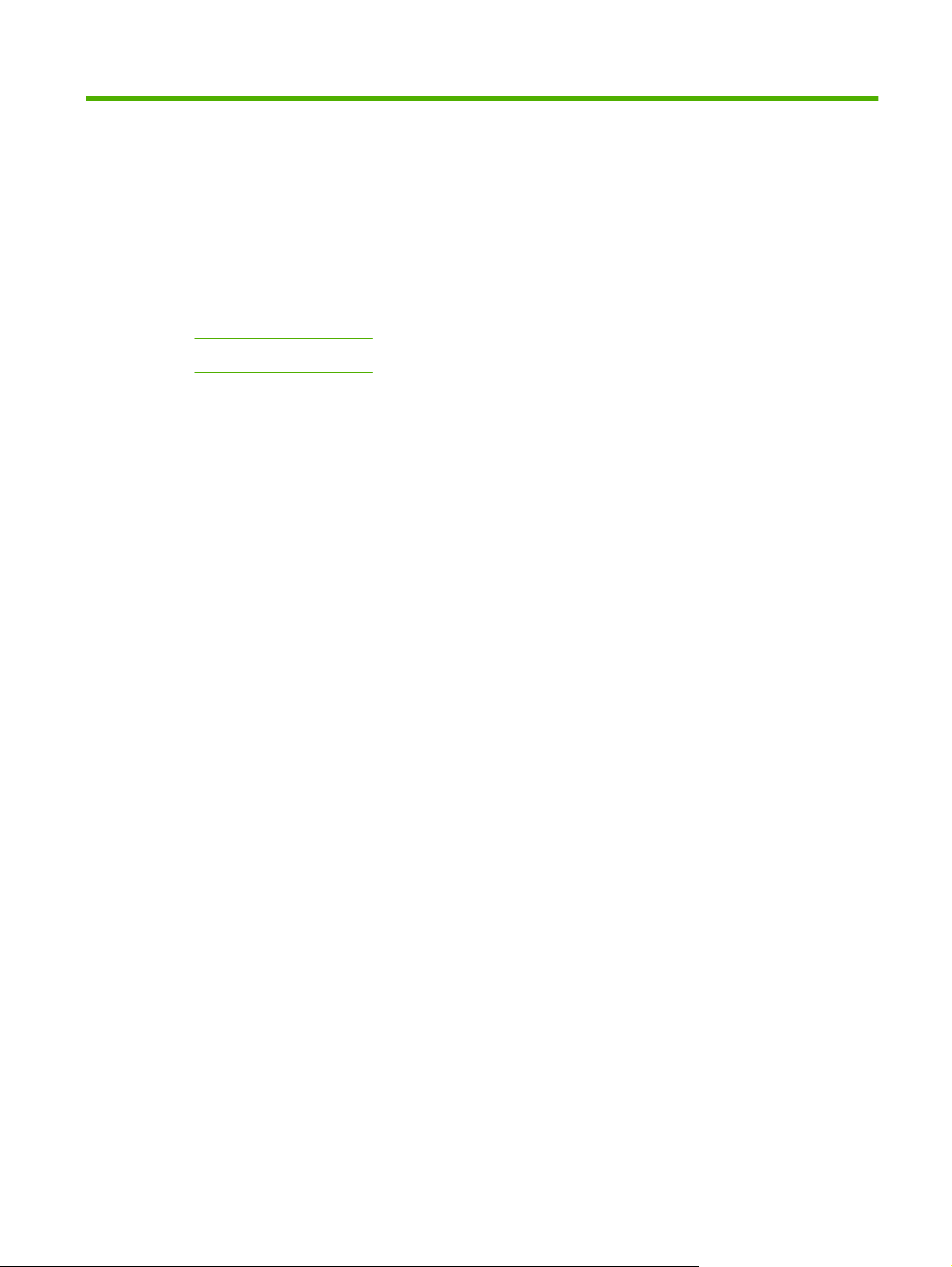
2 Bedieningspaneel
HP LaserJet P1000 serie
●
HP LaserJet P1500 serie
●
NLWW 9
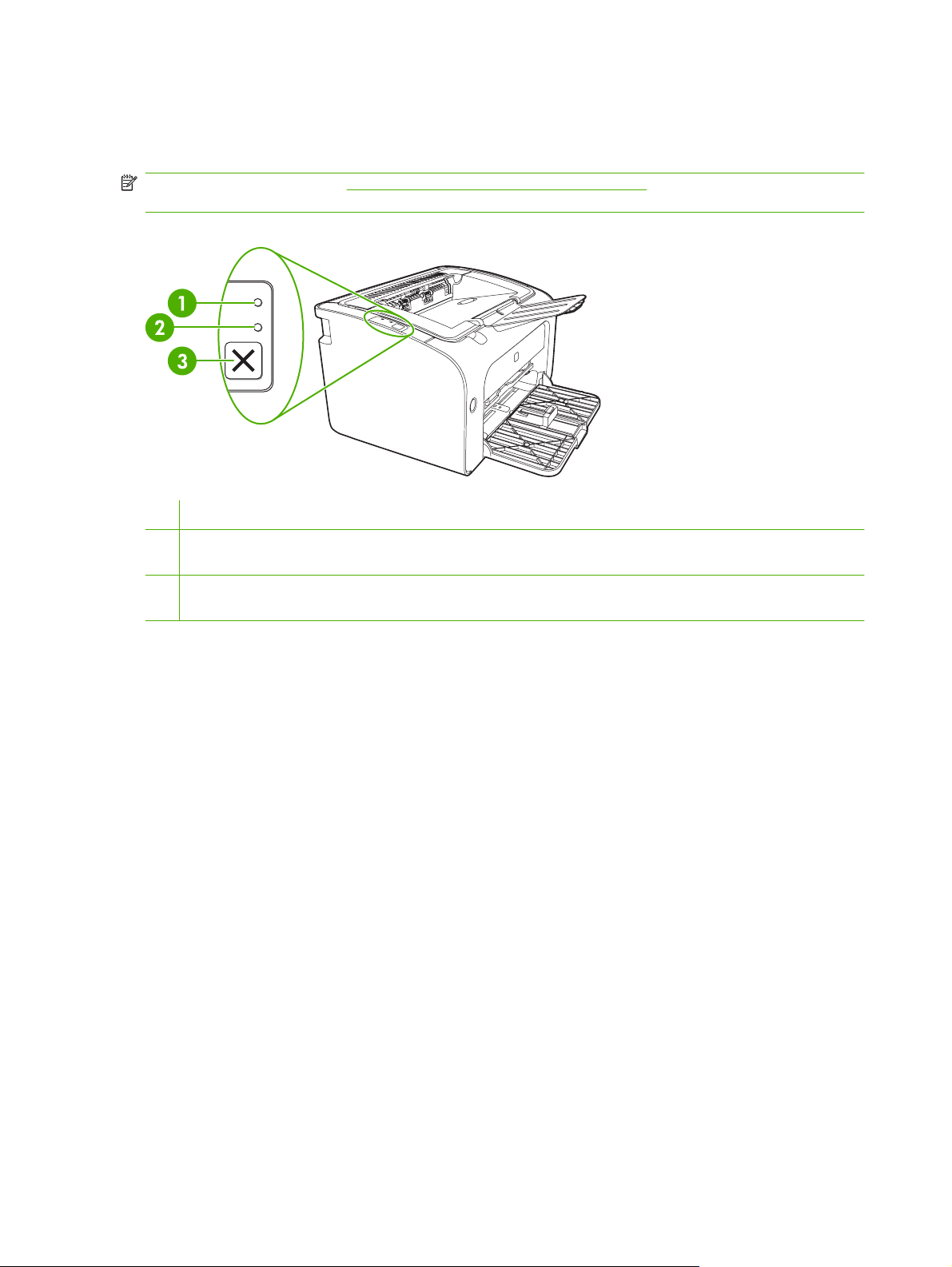
HP LaserJet P1000 serie
Het bedieningspaneel van de HP LaserJet P1000 serie bevat twee lampjes en een knop.
OPMERKING: Raadpleeg Patronen voor statuslampjes op pagina 65 voor een beschrijving van de
betekenis van de lampjespatronen.
Afbeelding 2-1 Bedieningspaneel van HP LaserJet P1000 serie (HP LaserJet P1006/P1009 afgebeeld)
1 Attentielampje: geeft aan dat de printcartridgeklep open is of dat er een andere fout is opgetreden.
2 Klaar-lampje: wanneer het apparaat gereed is om af te drukken, brandt het Klaar-lampje. wanneer het apparaat
gegevens aan het verwerken is, knippert het Klaar-lampje.
3 Knop Annuleren: u kunt de afdruktaak die op dat moment wordt afgedrukt annuleren door op de knop Annuleren te
drukken (alleen HP LaserJet P1006/P1009).
10 Hoofdstuk 2 Bedieningspaneel NLWW
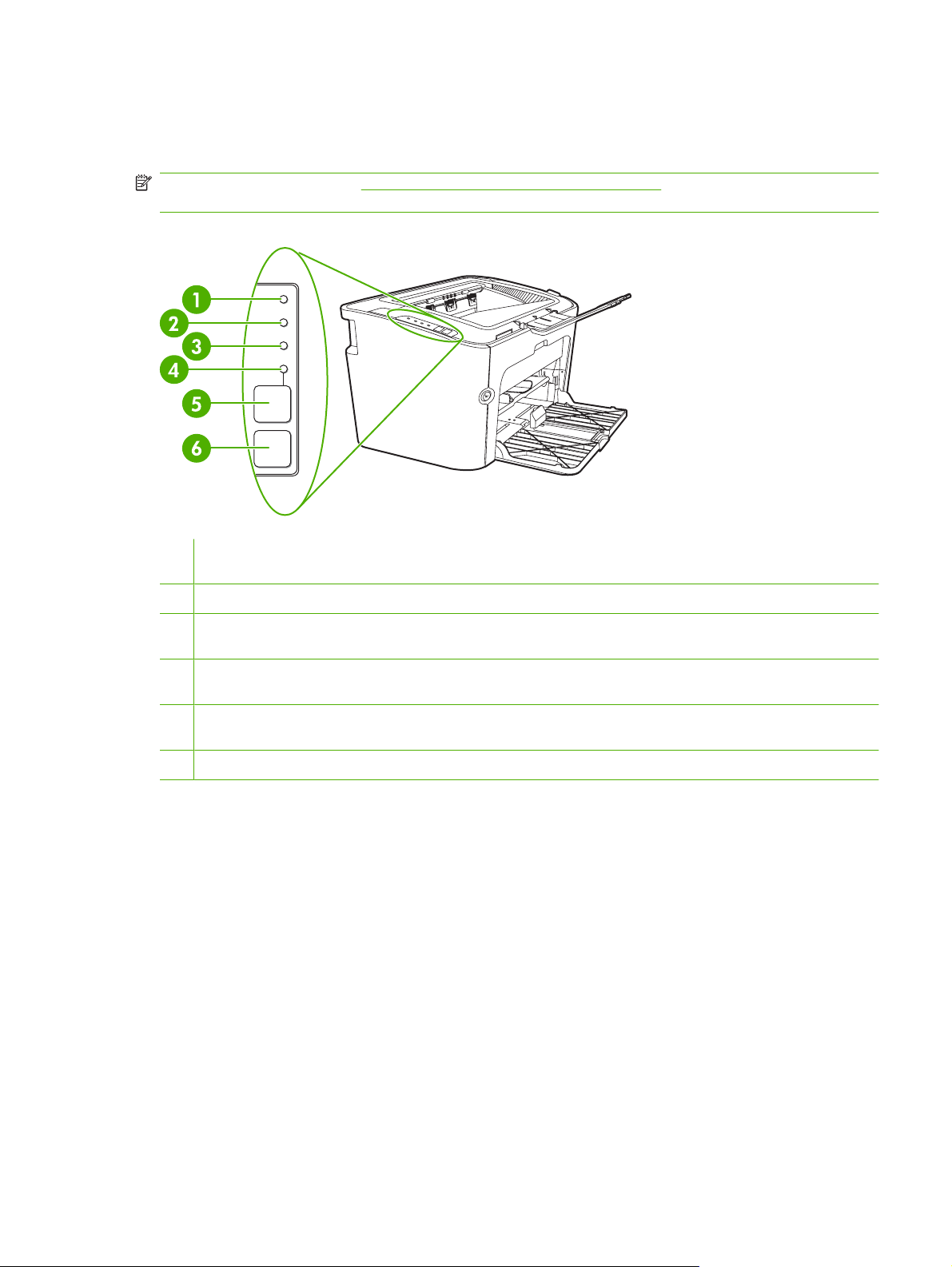
HP LaserJet P1500 serie
Het bedieningspaneel van de HP LaserJet P1500 serie bevat vier lampjes en twee knoppen.
OPMERKING: Raadpleeg Patronen voor statuslampjes op pagina 65 voor een beschrijving van de
betekenis van de lampjespatronen.
Afbeelding 2-2 Bedieningspaneel van HP LaserJet P1500 serie (HP LaserJet P1505n afgebeeld)
1 Printcartridgelampje: wanneer de printcartridge bijna leeg is, brandt het printcartridgelampje. Wanneer de printcartridge
uit het apparaat is gehaald, knippert het printcartridgelampje.
2 Attentielampje: geeft aan dat de printcartridgeklep open is of dat er een andere fout is opgetreden.
3 Klaar-lampje: wanneer het apparaat gereed is om af te drukken, brandt het Klaar-lampje. Wanneer het apparaat
gegevens aan het verwerken is, knippert het Klaar-lampje.
4 Start-lampje: knippert om aan te geven dat er een terugkerende fout is opgetreden of dat een handinvoertaak gereed
is om te worden voortgezet.
5 Knop Start: Als u een configuratiepagina wilt afdrukken, drukt u op de knop Start als het Klaar-lampje brandt. Als het
Start-lampje knippert, drukt u op de knop Start om door te gaan met de afdruktaak.
6 Knop Annuleren: U kunt de huidige afdruktaak annuleren door op de knop Annuleren te drukken.
NLWW HP LaserJet P1500 serie 11
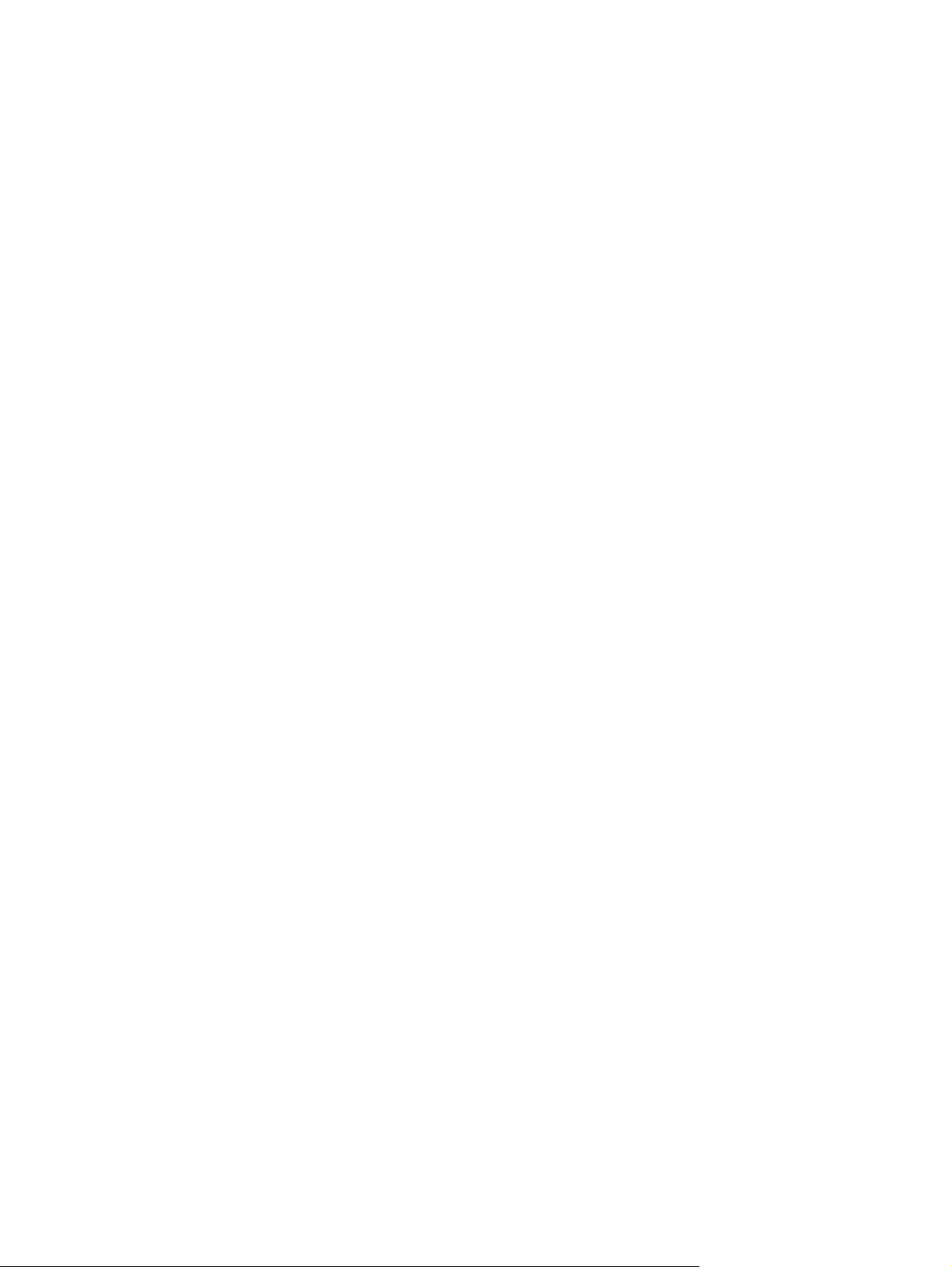
12 Hoofdstuk 2 Bedieningspaneel NLWW
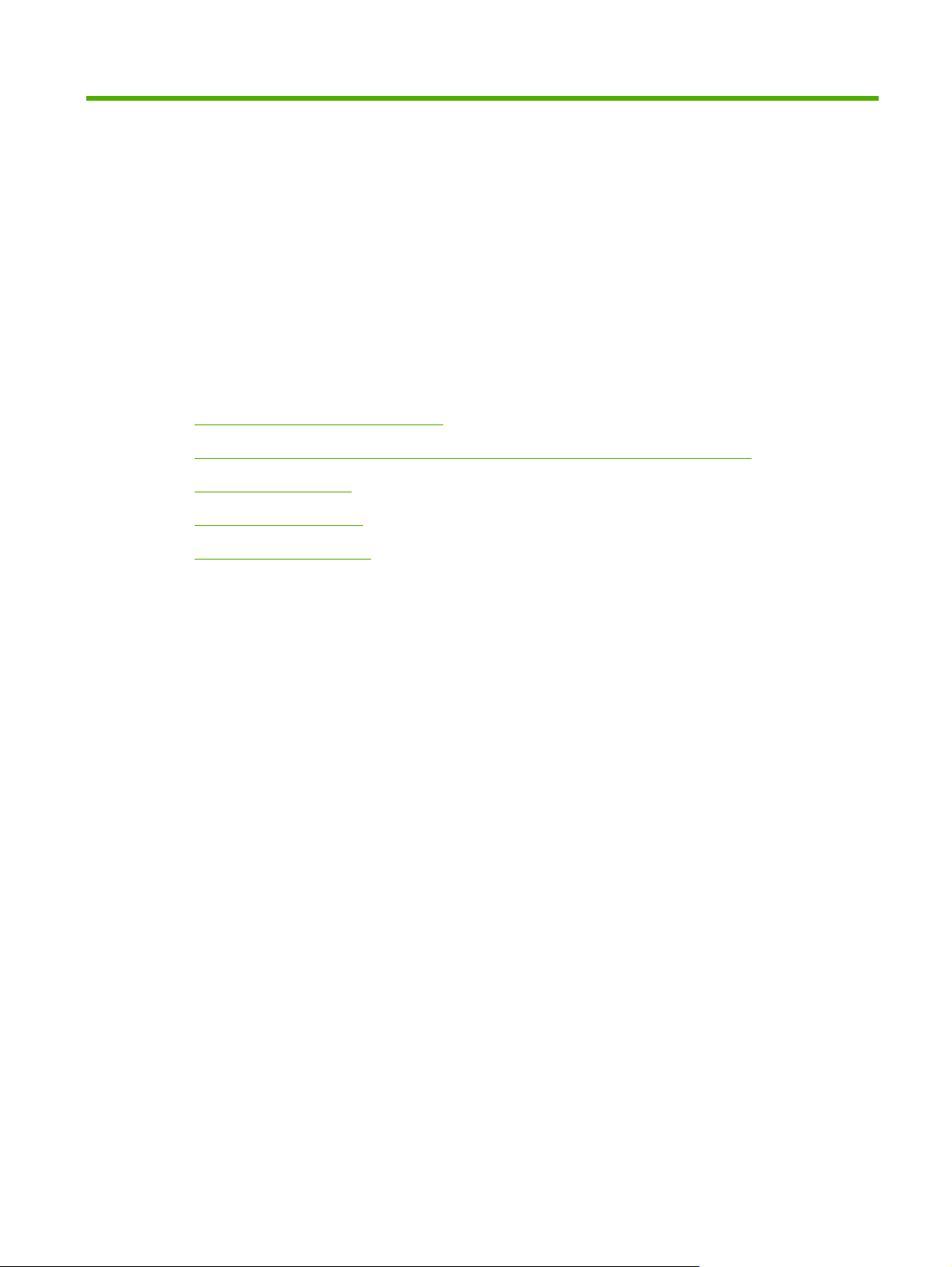
3 Productsoftware
De geleverde software moet volledig worden geïnstalleerd zodat u het apparaat op de juiste wijze kunt
instellen en de volledige functionaliteit kunt gebruiken.
In de volgende gedeelten wordt de software beschreven die bij uw product wordt geleverd:
Ondersteunde besturingssystemen
●
Ondersteunde netwerksystemen (alleen HP LaserJet P1500 netwerkmodellen)
●
Apparaatverbindingen
●
Software voor Windows
●
Software voor Macintosh
●
NLWW 13

Ondersteunde besturingssystemen
Het apparaat wordt geleverd met software voor de volgende besturingssystemen:
Windows
●
Windows Millennium Edition (Me) (alleen printerdriver)
●
Windows 2000
●
Windows Server 2003 (32-bits en 64-bits)
●
Ga naar
Server naar Windows Server 2003 of het gebruik van Windows Server 2003 Point and Print of
Windows Server 2003 Terminal Services en afdrukken.
Windows
●
Macintosh OS X V10.2.8, V10.3.9 en V10.4.3
●
Windows Vista (32-bits en 64-bits)
●
®
98 SE (alleen printerdriver)
http://www.microsoft.com/ voor meer informatie over het upgraden van Windows 2000
®
XP (32-bits)
14 Hoofdstuk 3 Productsoftware NLWW
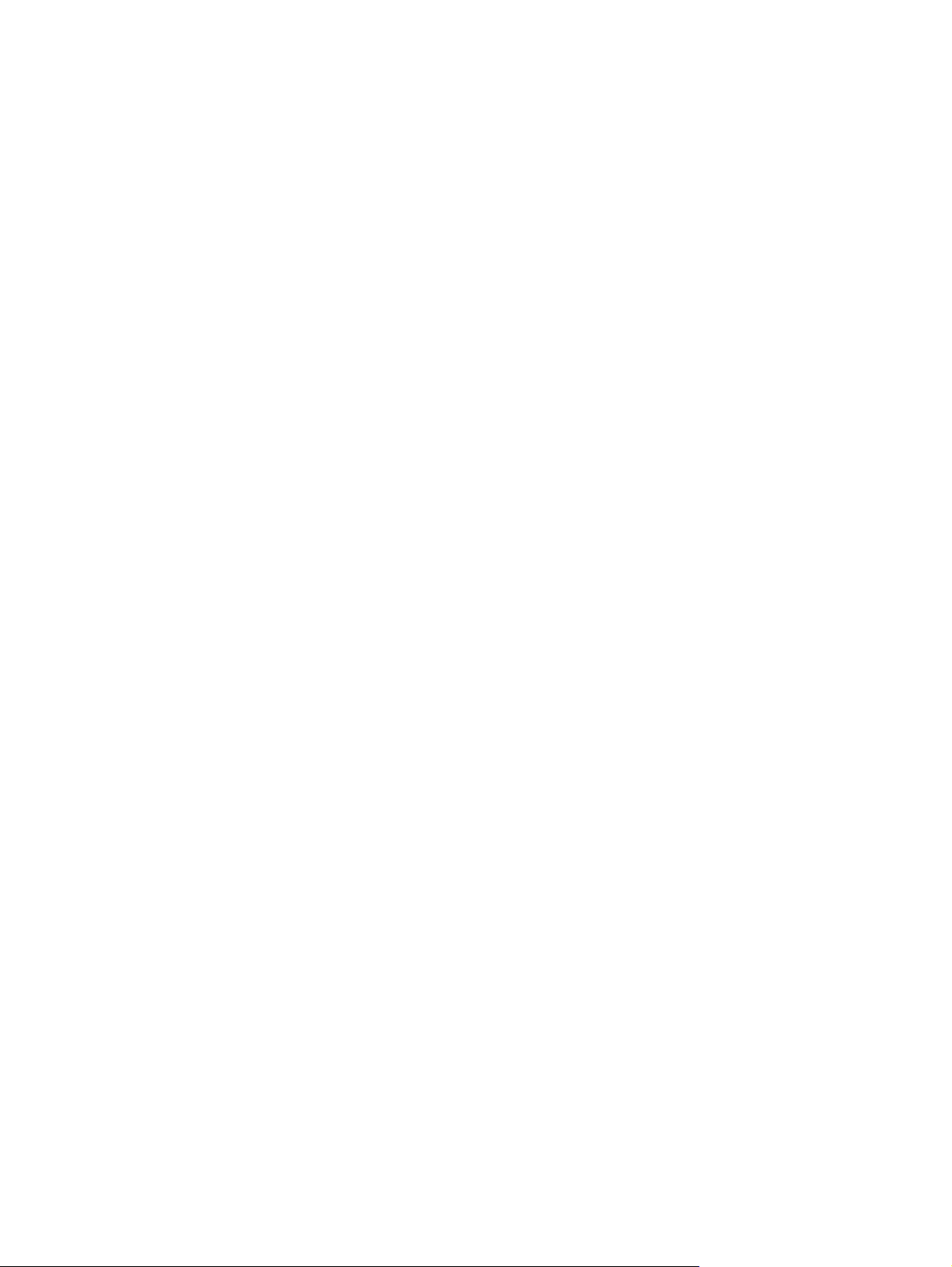
Ondersteunde netwerksystemen (alleen HP LaserJet P1500 netwerkmodellen)
TCP/IP
●
NLWW Ondersteunde netwerksystemen (alleen HP LaserJet P1500 netwerkmodellen) 15

Apparaatverbindingen
USB-verbindingen
Het product ondersteunt USB-verbindingen.
1. Plaats de installatie-cd in het cd-romstation van de computer.
OPMERKING: Sluit de USB-kabel pas aan wanneer dat wordt gevraagd.
2. Als het installatieprogramma niet automatisch wordt gestart, bladert u op de cd naar het bestand
SETUP.EXE en start u het programma handmatig.
3. Volg de instructies op het scherm voor het instellen van uw apparaat en het installeren van de
software.
Netwerkverbindingen (alleen HP LaserJet P1500 netwerkmodellen)
U kunt de HP LaserJet P1500 netwerkmodellen aansluiten op een netwerk met behulp van de HP interne
netwerkpoort.
Apparaat aansluiten op het netwerk
U heeft het volgende nodig om een product met netwerkfunctionaliteit aan te sluiten op uw netwerk:
Functioneel bekabeld TCP/IP-netwerk
●
CAT-5 Ethernet-kabel
●
Apparaat aansluiten op uw netwerk
1. Sluit de CAT-5 Ethernet-kabel aan op een vrije poort op de Ethernet-hub of -router.
2. Sluit de Ethernet-kabel aan op de Ethernet-poort aan de achterzijde van het apparaat.
16 Hoofdstuk 3 Productsoftware NLWW
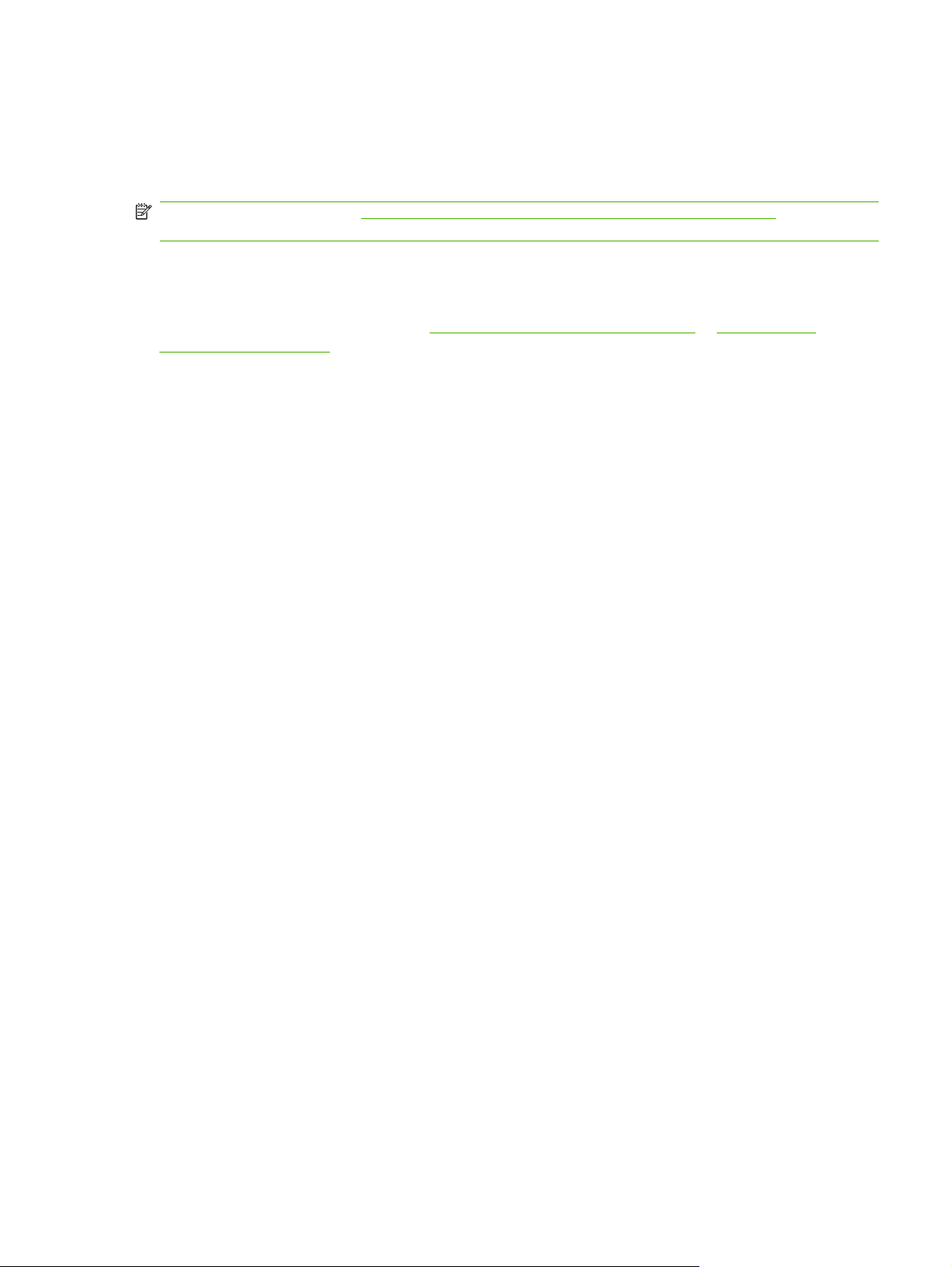
3. Controleer of een van de netwerklampjes (10 of 100) op de netwerkpoort aan de achterzijde van
het apparaat brandt.
4. Druk een configuratiepagina af: Wanneer het apparaat de status Klaar heeft, drukt u op de knop
Start.
OPMERKING: Raadpleeg Problemen met netwerkinstellingen oplossen op pagina 84 om
problemen met de netwerkverbinding op te lossen.
Software voor het netwerkapparaat installeren
Installeer de software op een computer die is verbonden met het netwerk om het apparaat te kunnen
gebruiken op het netwerk. Raadpleeg
Macintosh op pagina 20 voor informatie over het installeren van de software.
Software voor Windows op pagina 18 of Software voor
NLWW Apparaatverbindingen 17
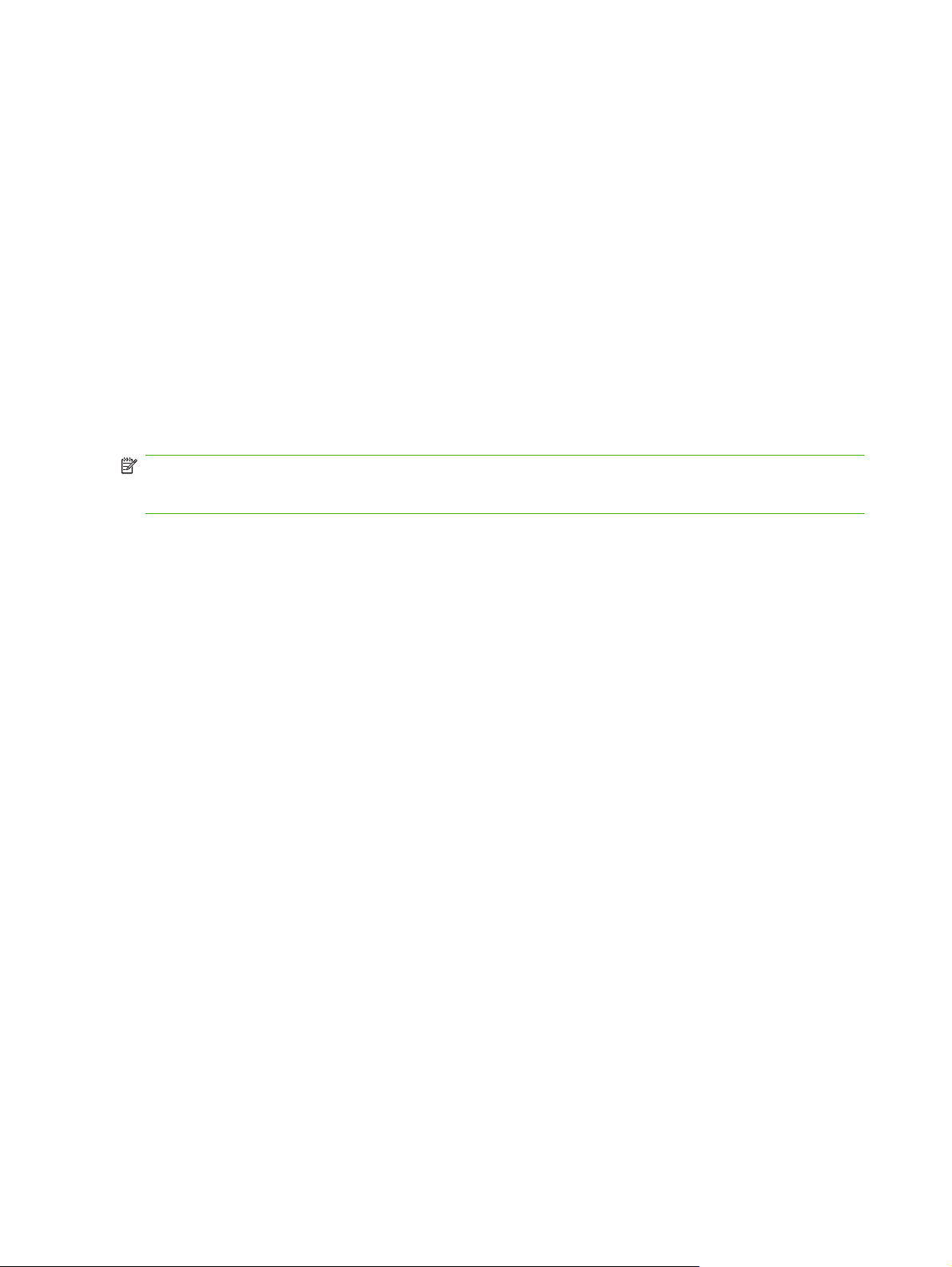
Software voor Windows
Windows-printerdrivers
Een printerdriver is software die zorgt voor de toegang tot de printereigenschappen en voor het contact
tussen het apparaat en de computer.
Printervoorkeuren (driver)
Het apparaat werkt volgens de ingestelde printervoorkeuren. U kunt de standaardinstellingen wijzigen,
zoals het formaat en de soort afdrukmateriaal, meerdere pagina's afdrukken op één vel (N-per-vel), de
resolutie en de watermerken. U heeft op de volgende manieren toegang tot de printervoorkeuren:
Vanuit de toepassing waarmee u afdrukt. Hiermee wijzigt u alleen de instellingen voor de huidige
●
toepassing.
Vanuit het besturingssysteem Windows. Hiermee wijzigt u de standaardinstellingen voor alle
●
toekomstige afdruktaken.
OPMERKING: Aangezien veel programma's een eigen methode hebben voor het openen van de
printereigenschappen, worden in het volgende gedeelte de meest gebruikte methoden beschreven voor
Windows 98 SE, ME, 2000 en Windows XP.
Help voor printereigenschappen
De Help voor de printereigenschappen, ook wel de Help voor de driver genoemd, bevat gedetailleerde
informatie over de functies van de printereigenschappen. Met deze Help kunt u de standaardinstellingen
van de printer wijzigen. Sommige drivers bevatten een contextafhankelijke Help waarin de opties
worden beschreven voor de drivervoorziening die op dat moment is geopend.
Help voor printereigenschappen openen
1. Klik op Bestand in de toepassing en kies Afdrukken.
2. Klik op Eigenschappen en op Help.
Prioriteitsinstellingen tijdens het afdrukken
Er zijn twee manieren waarop u de afdrukinstellingen van dit apparaat kunt wijzigen: in de software of
in de printerdriver. Wijzigingen die zijn aangebracht in de softwareapplicatie hebben voorrang boven de
instellingen die zijn gewijzigd in de printerdriver. Binnen een applicatie krijgen wijzigingen die zijn
aangebracht in het dialoogvenster Pagina-instelling voorrang boven wijzigingen die zijn doorgevoerd
in het dialoogvenster Afdrukken.
Als een bepaalde afdrukinstelling op meerdere van de hierboven beschreven manieren kan worden
gewijzigd, gebruikt u de methode met de hoogste prioriteit.
Extra Windows-printerdrivers (HP LaserJet P1500 netwerkmodellen)
De HP LaserJet P1500 netwerkmodellen biedt tevens een PCL 5e-printerdriver. Gebruik de Microsoftfunctie Printer toevoegen om de driver te installeren.
18 Hoofdstuk 3 Productsoftware NLWW
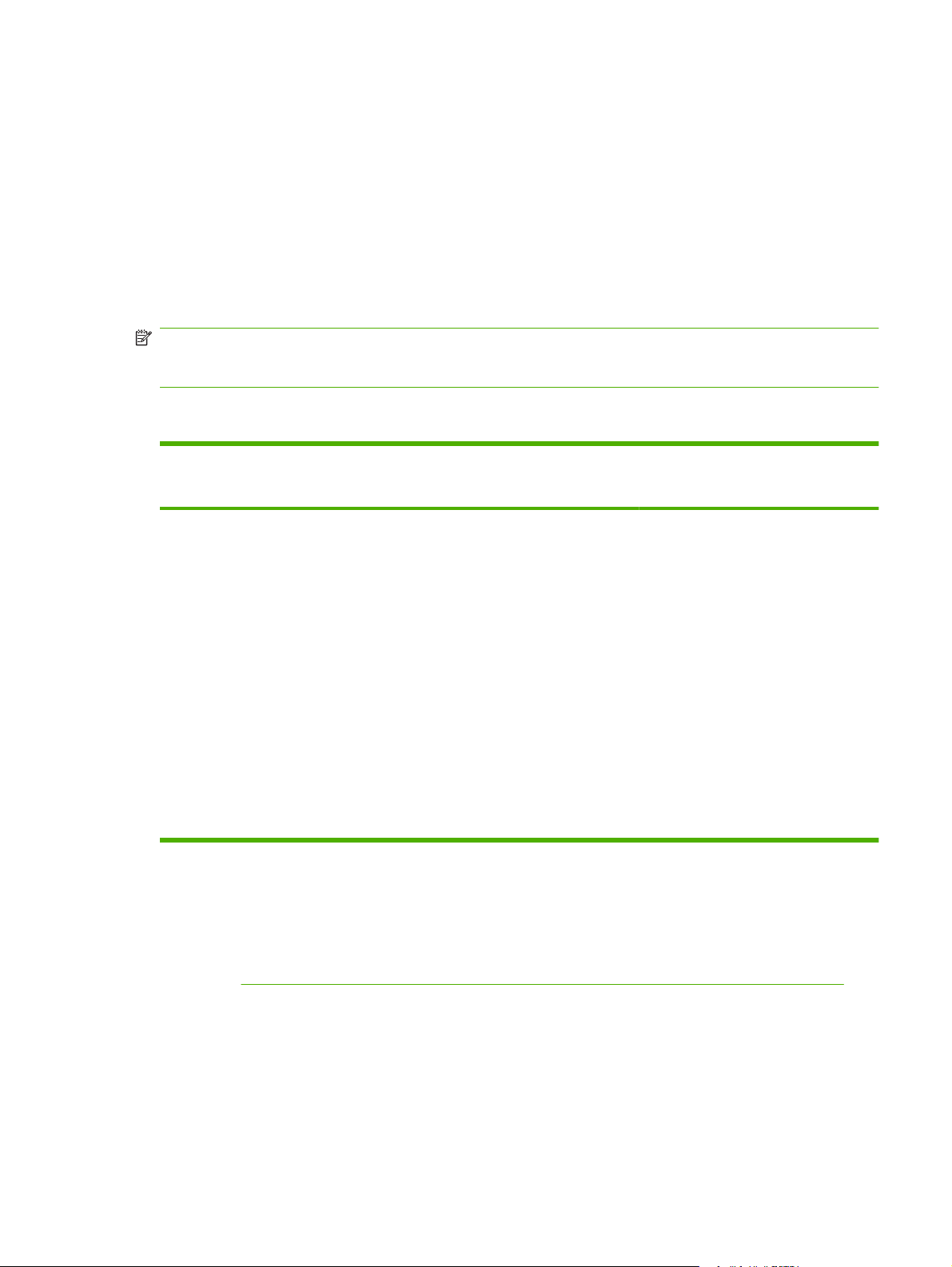
Windows-printersoftware installeren
Printersoftware voor Windows Server 2003 (alleen printerdriver), Windows 98SE en ME (alleen
printerdriver) installeren
Zie de documentatie van het besturingssysteem voor instructies over het installeren van een
printerdriver.
Printersoftware voor Windows 2000 en XP installeren
Plaats de cd-rom met software die bij het apparaat is geleverd in de cd-romdrive van de computer. Volg
de installatie-instructies op het scherm voor het installeren van de printersoftware.
OPMERKING: Als het welkomstvenster niet wordt geopend, klikt u op Start in de taakbalk van
Windows en kiest u Uitvoeren. Typ Z:\setup (met Z wordt de letter van de cd-romdrive bedoeld) en
klik op OK.
Instellingen van de printerdriver wijzigen voor Windows
De instellingen van alle afdruktaken
wijzigen totdat het
softwareprogramma wordt gesloten
1. Klik in het menu Bestand van het
softwareprogramma op
Afdrukken.
2. Selecteer de driver en klik
vervolgens op Eigenschappen of
Voorkeuren.
De stappen kunnen variëren. Dit is de
meeste voorkomende procedure.
De instellingen van alle afdruktaken
wijzigen
1. Klik op Start, Instellingen en
vervolgens op Printers
(Windows 2000) of Printers en
faxapparaten (Windows XP
Professional en Server 2003) of
Printers en andere
hardwareapparaten (Windows XP
Home).
Klik voor Windows Vista op Start,
Configuratiescherm en
vervolgens op Printer.
2. Klik met de rechtermuisknop op het
pictogram van de driver en
selecteer vervolgens
Voorkeursinstellingen voor
afdrukken.
De configuratie-instellingen van het
apparaat wijzigen
1. Klik op Start, Instellingen en
vervolgens op Printers
(Windows 2000) of Printers en
faxapparaten (Windows XP
Professional en Server 2003) of
Printers en andere
hardwareapparaten (Windows XP
Home).
Klik voor Windows Vista op Start,
Configuratiescherm en
vervolgens op Printer.
2. Klik met de rechtermuisknop op het
pictogram van de driver en
selecteer vervolgens
Eigenschappen.
3. Klik op het tabblad
Apparaatinstellingen.
Geïntegreerde webserver (alleen HP LaserJet P1500 netwerkmodellen)
Met de geïntegreerde webserver kunt u het apparaat configureren, statusinformatie bekijken en
informatie over probleemoplossing verkrijgen.
Raadpleeg
Geïntegreerde webserver (alleen HP LaserJet P1500 netwerkmodellen) op pagina 45 voor
meer informatie.
NLWW Software voor Windows 19
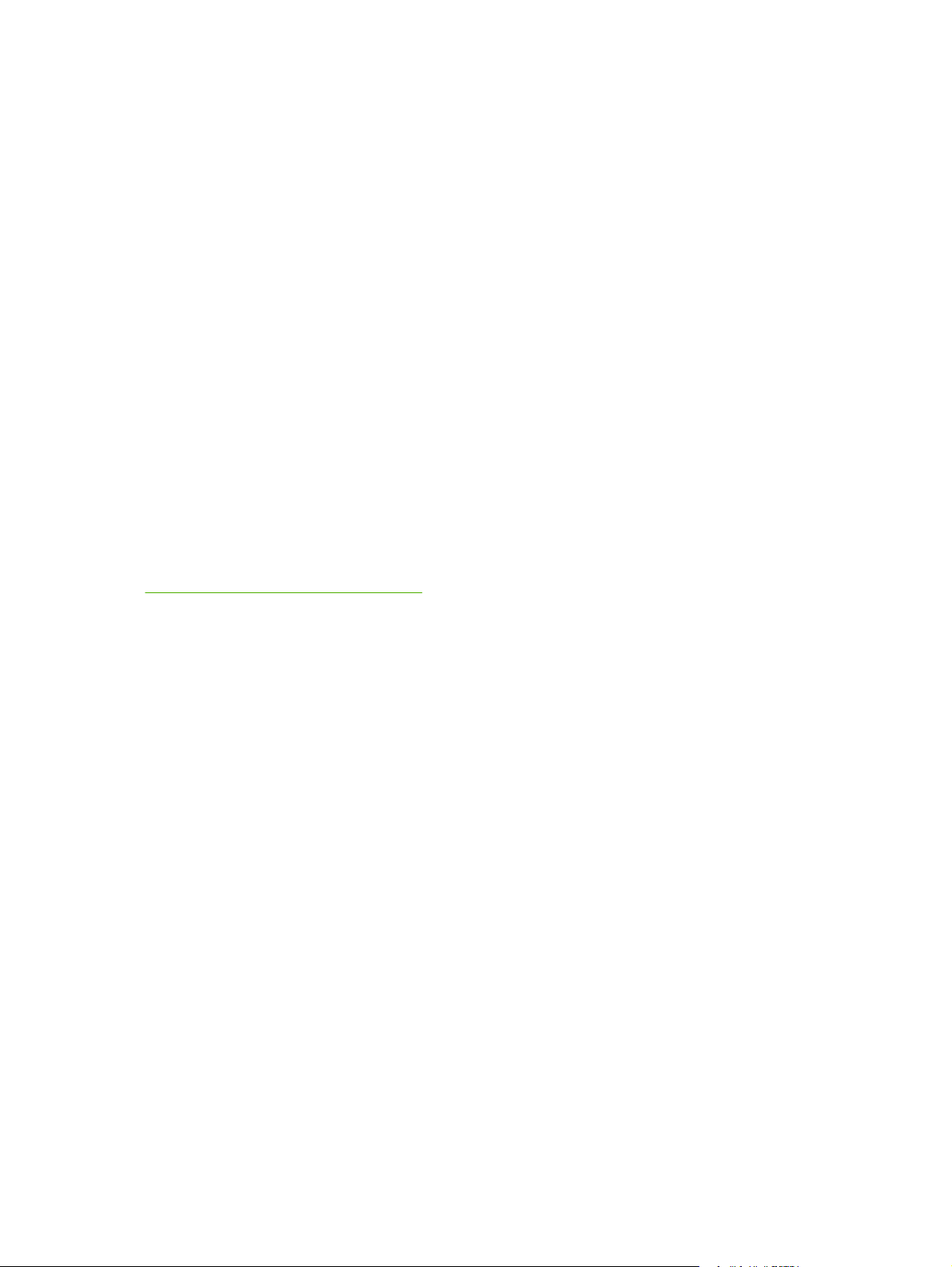
Software voor Macintosh
Macintosh-printerdrivers
Een printerdriver is het onderdeel van de software dat zorgt voor de toegang tot de
printereigenschappen en voor de communicatie tussen het apparaat en de computer.
Macintosh-printerdriver installeren
In dit gedeelte wordt beschreven hoe de software voor het afdruksysteem wordt geïnstalleerd voor
Macintosh OS X versie 10.2.8, 10.3.9 en 10.4.3.
1. Plaats de software-cd in de cd-romdrive van de computer en start het installatieprogramma.
2. Dubbelklik op het cd-pictogram op het bureaublad.
3. Dubbelklik op het pictogram van het Installatieprogramma.
4. Volg de instructies op het scherm op.
5. Druk een testpagina of een pagina vanuit een willekeurig softwareprogramma af om te controleren
of de software op de juiste wijze is geïnstalleerd.
Als de installatie mislukt, installeert u de software opnieuw. Als de installatie opnieuw mislukt, raadpleegt
u het gedeelte met bekende problemen en bijbehorende oplossingen in de opmerkingen bij de installatie.
De opmerkingen bij de installatie vindt u op de software-cd of op de ondersteuningswebsite (zie
HP klantenondersteuning op pagina 92 voor het webadres).
Macintosh-printerdriver configureren
Open de Macintosh-printerdriver vanaf uw computer op een van de volgende manieren:
20 Hoofdstuk 3 Productsoftware NLWW
